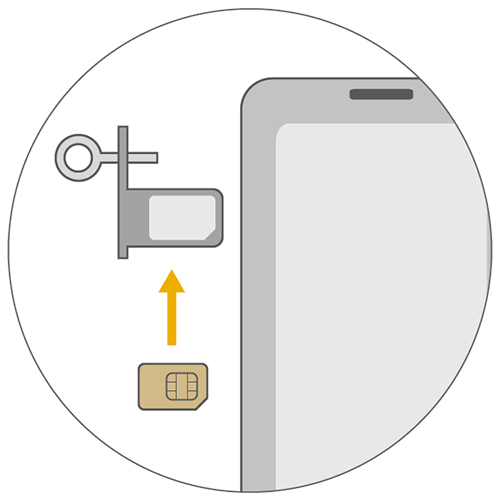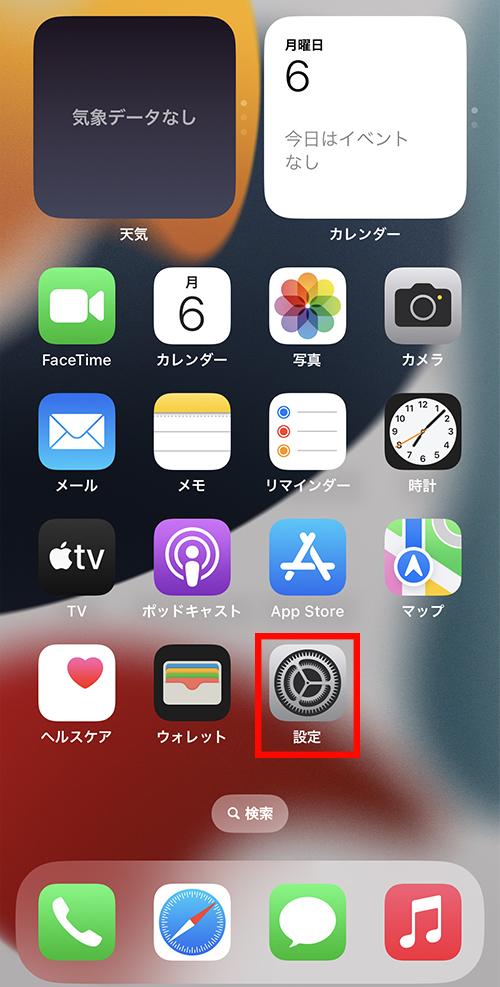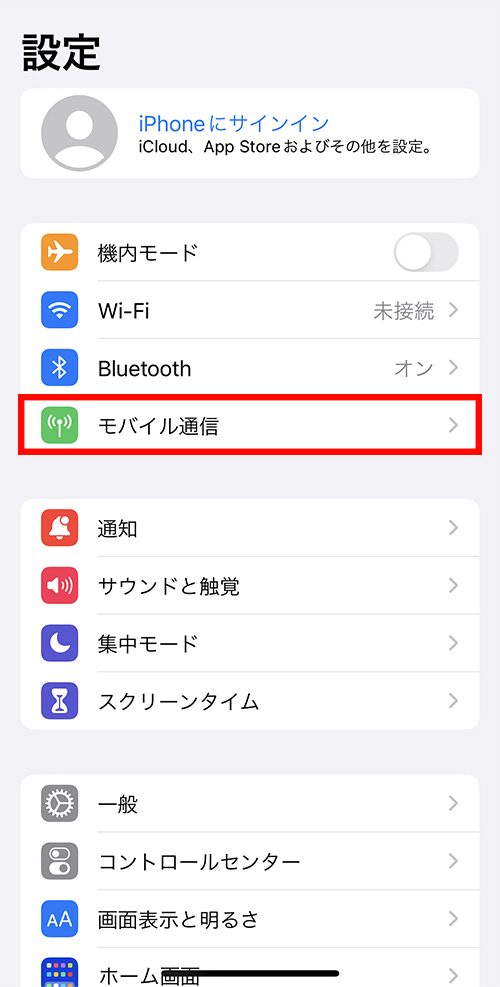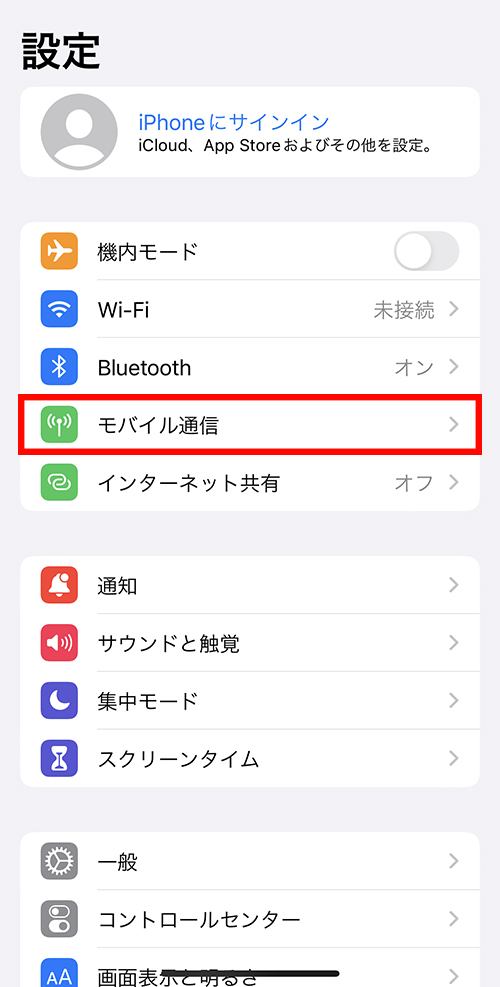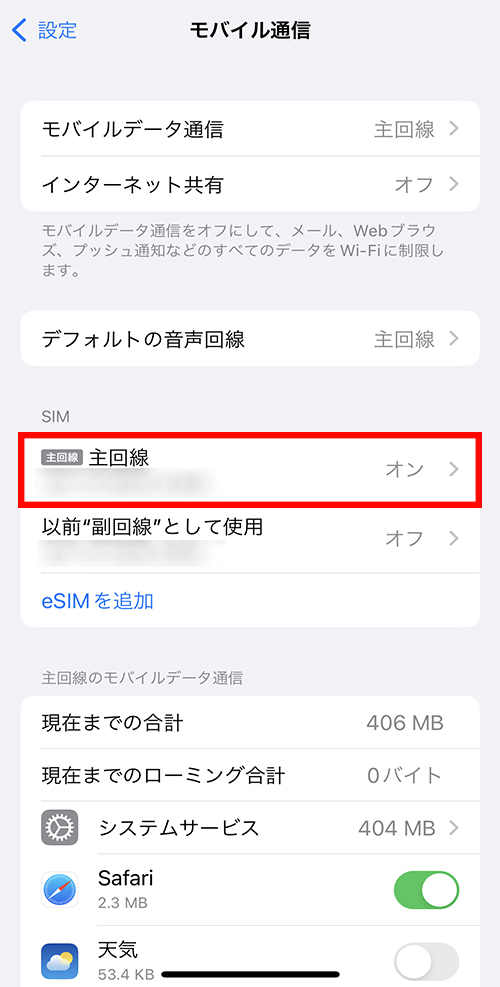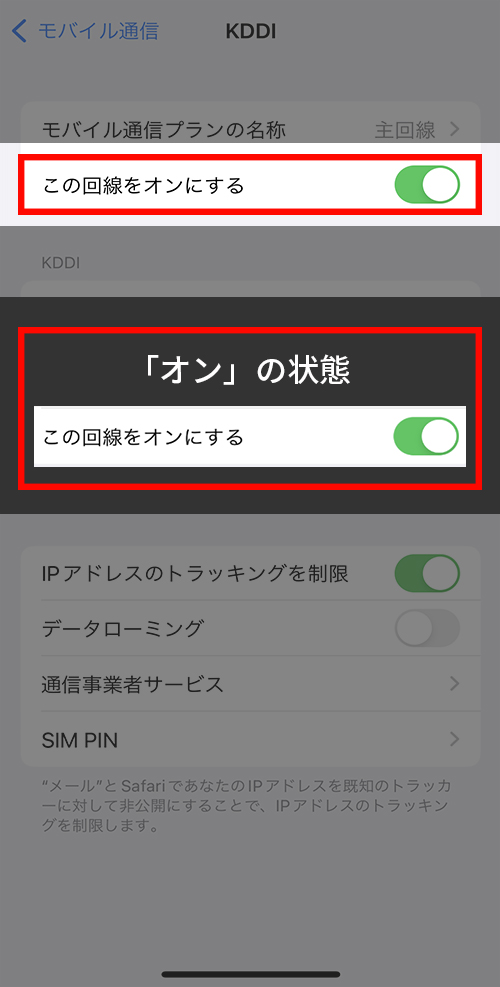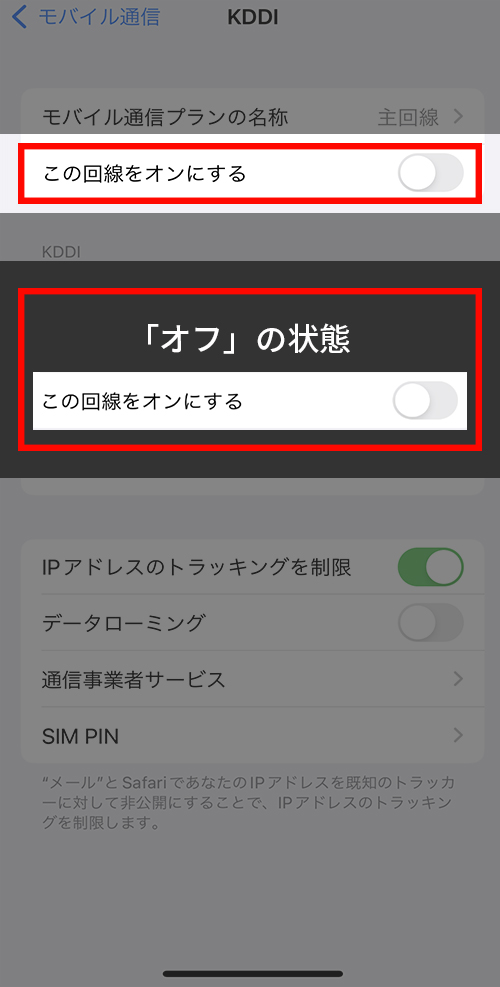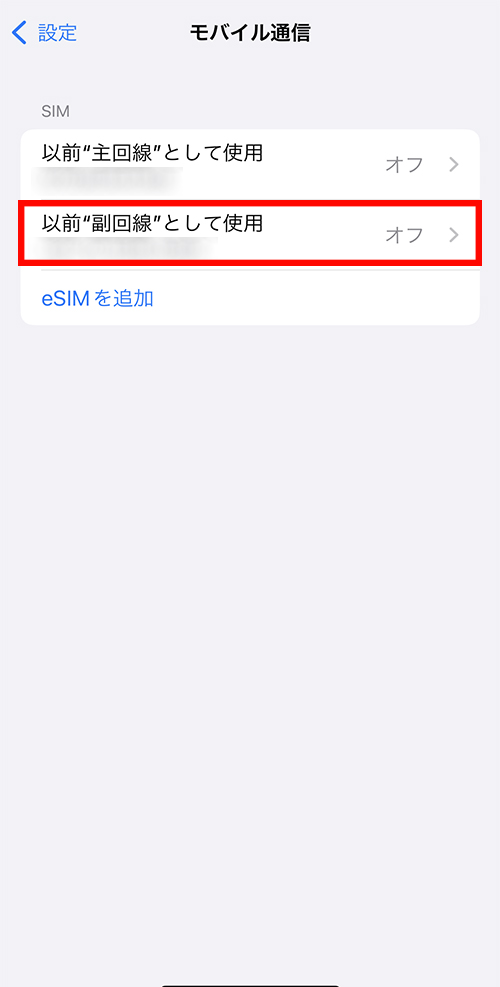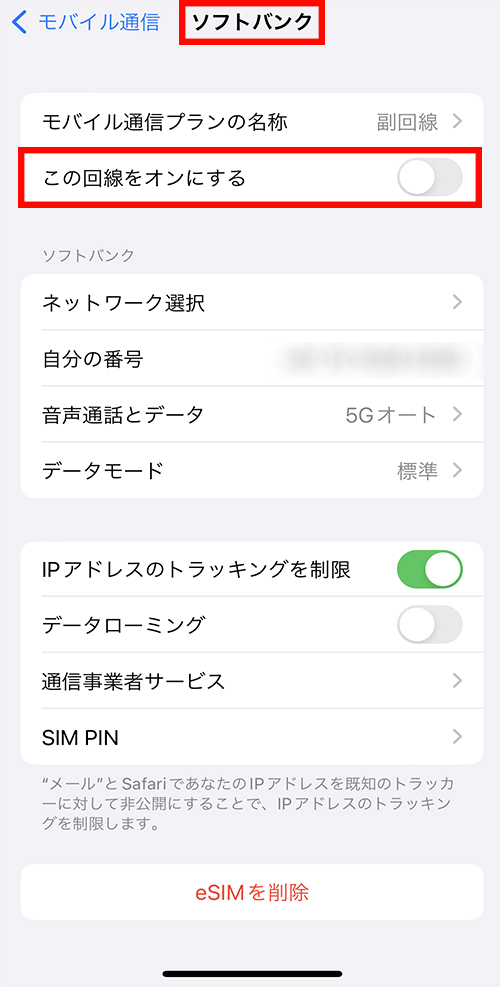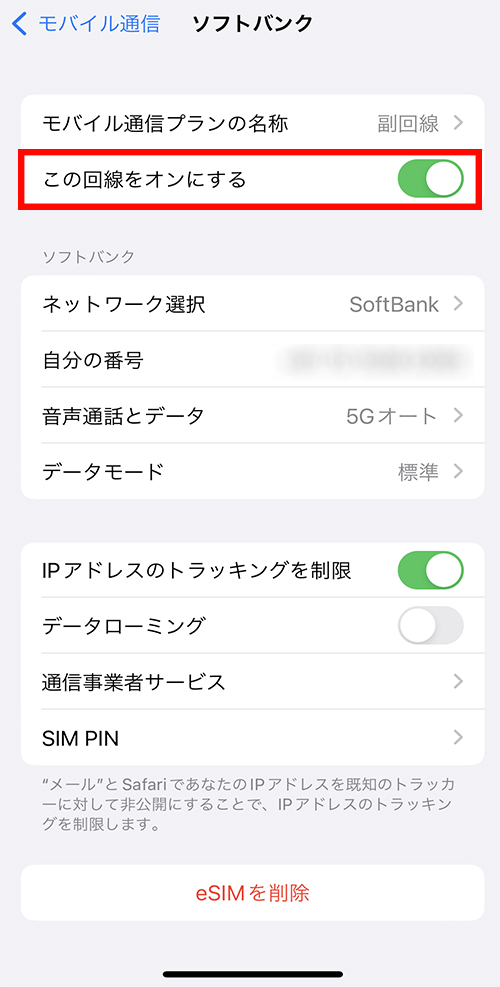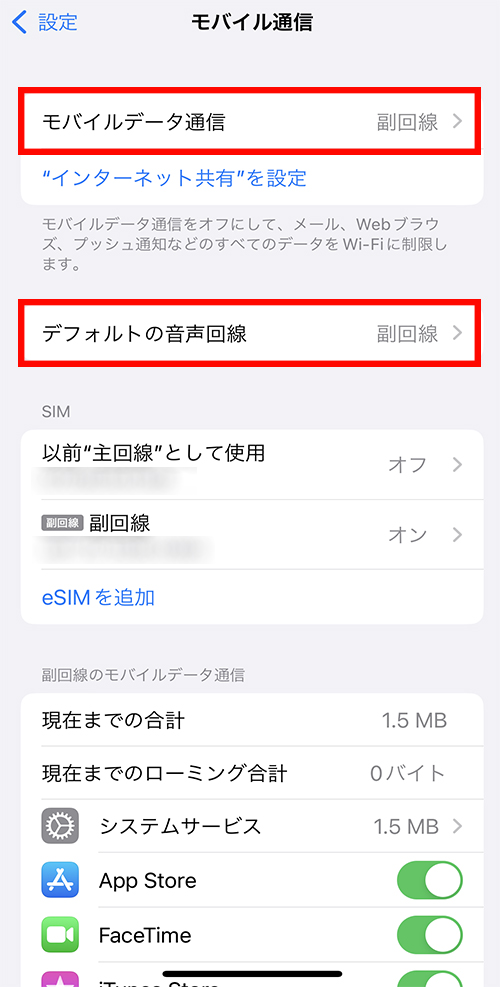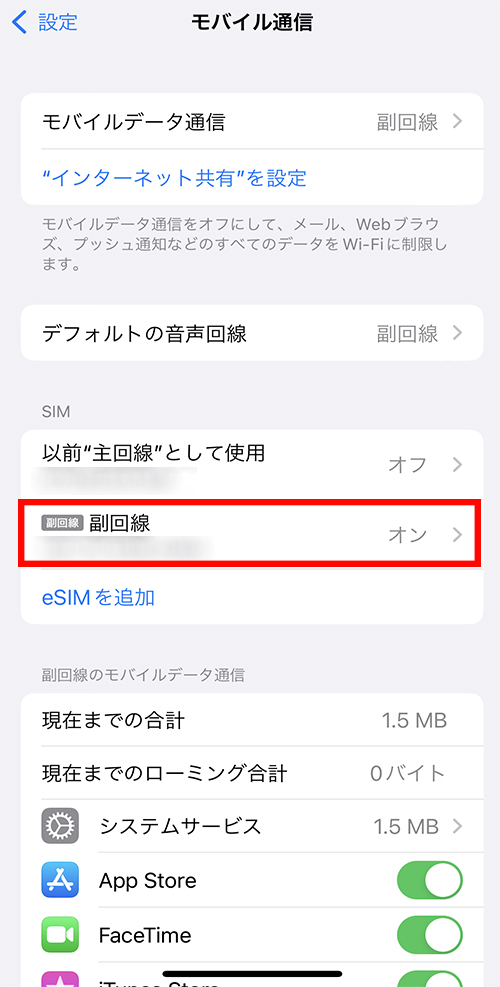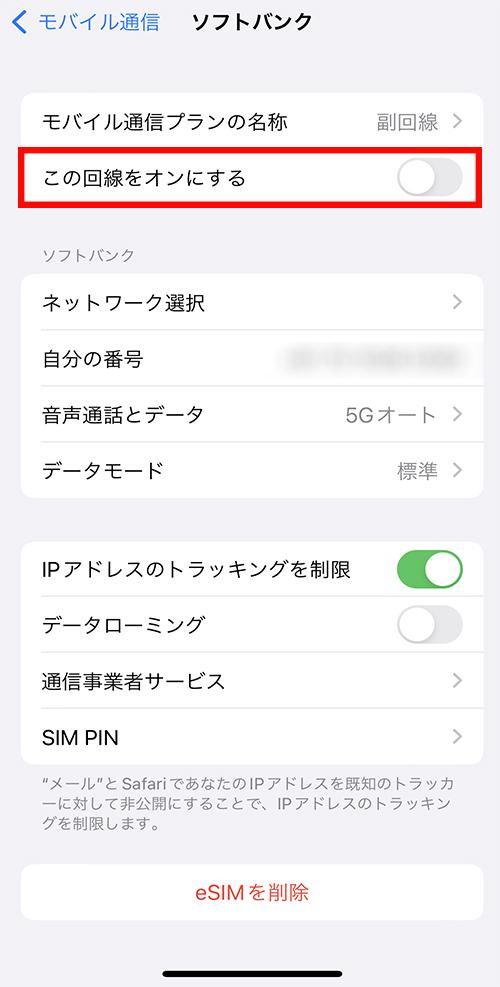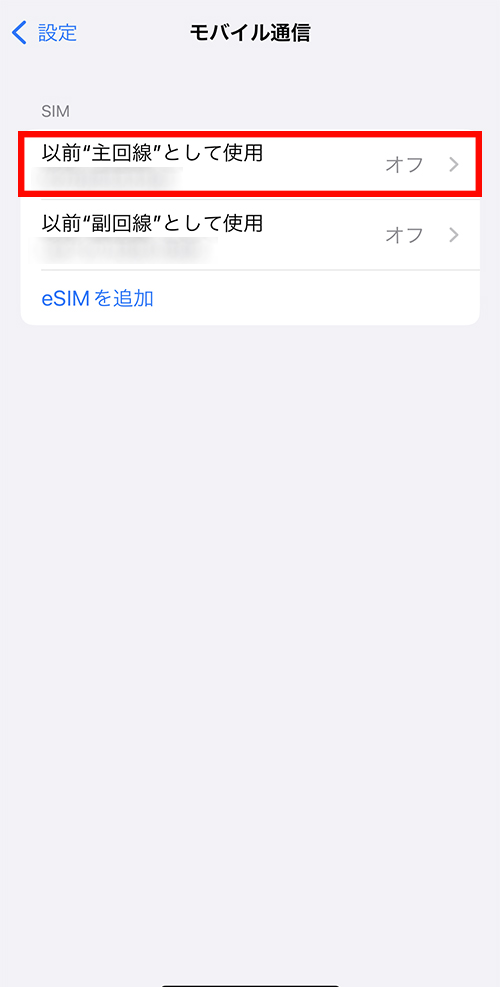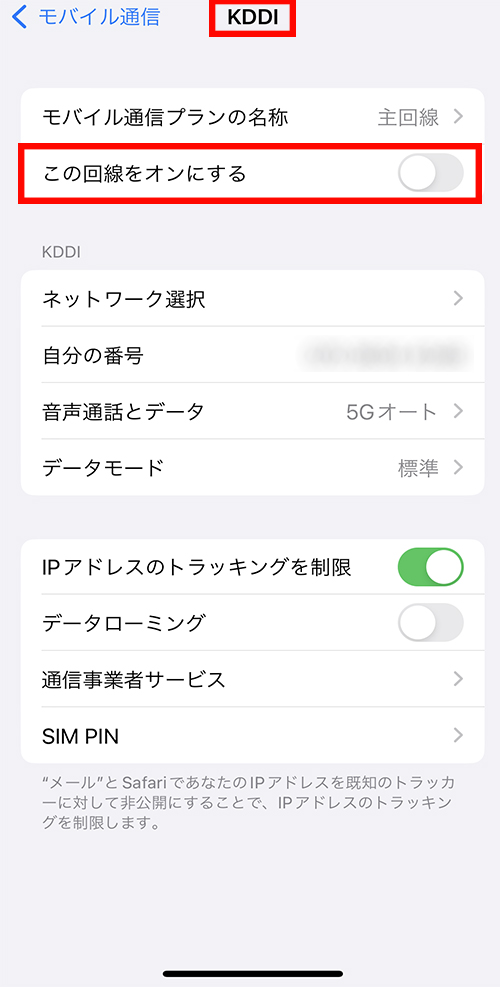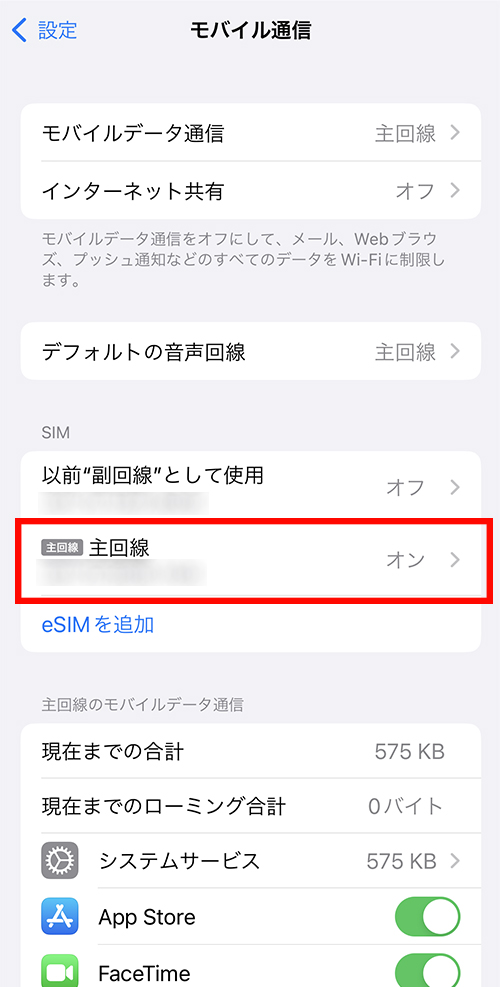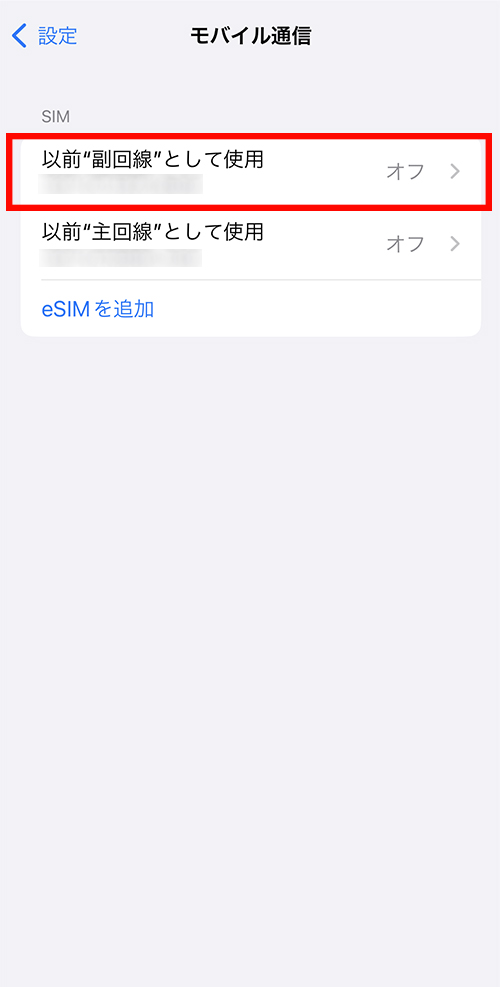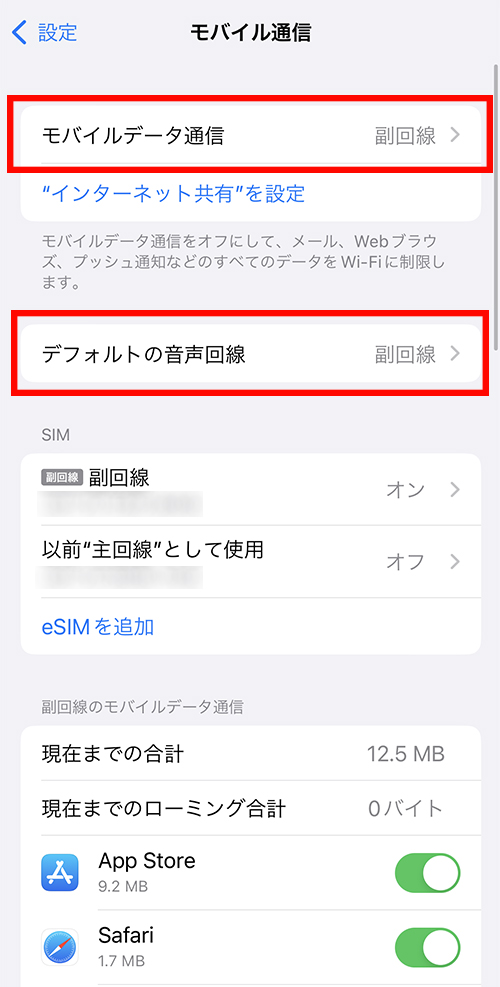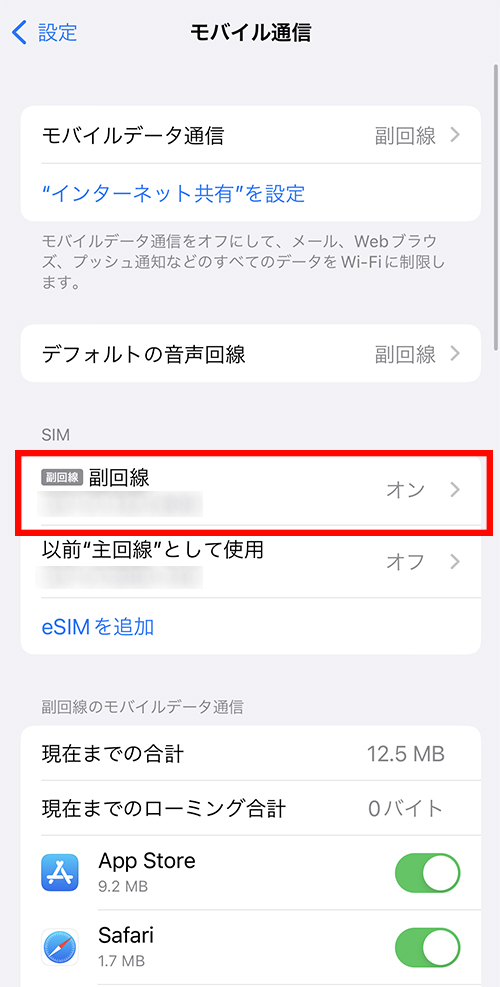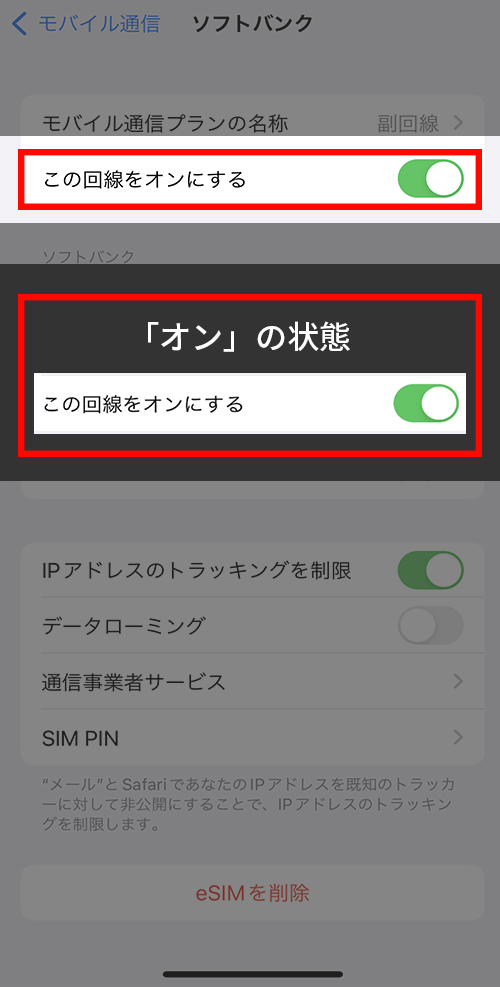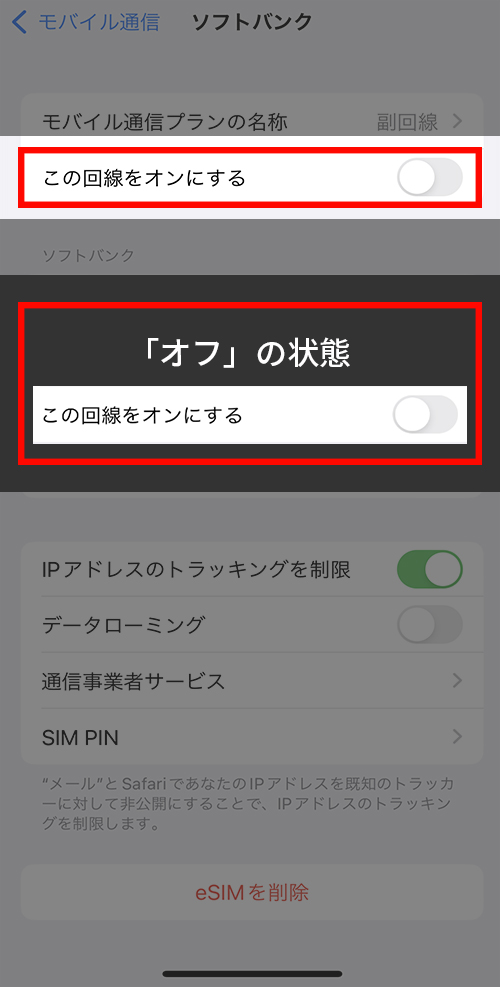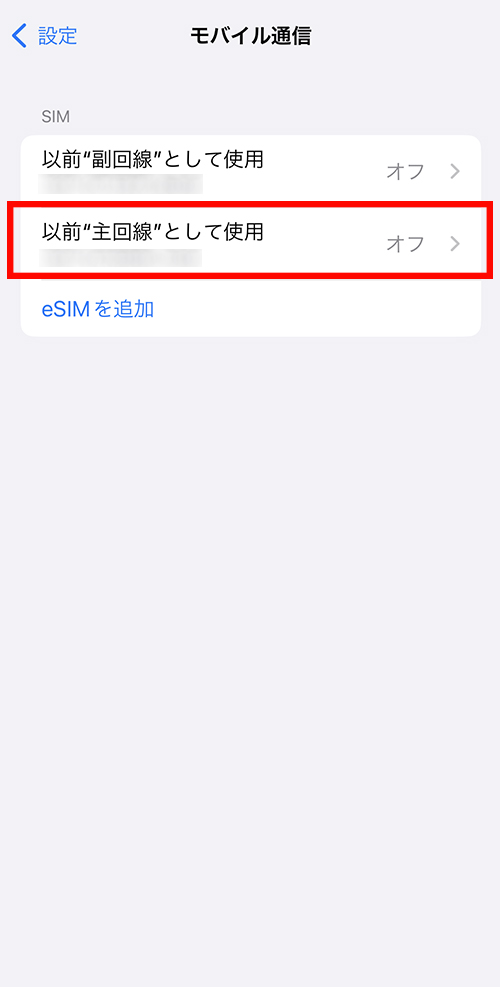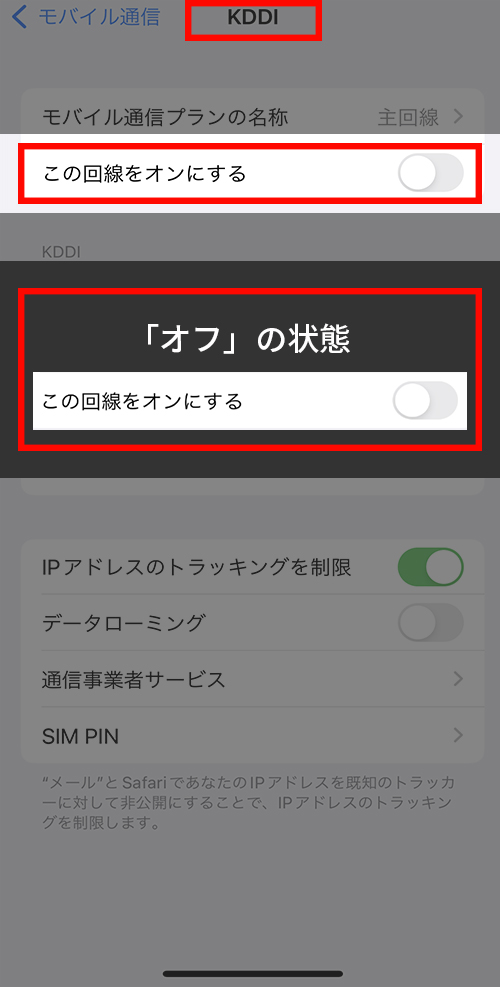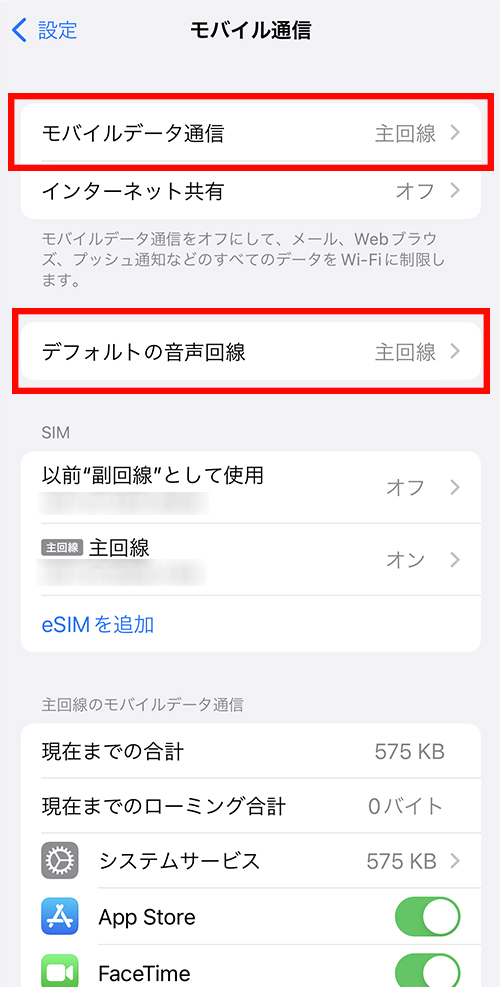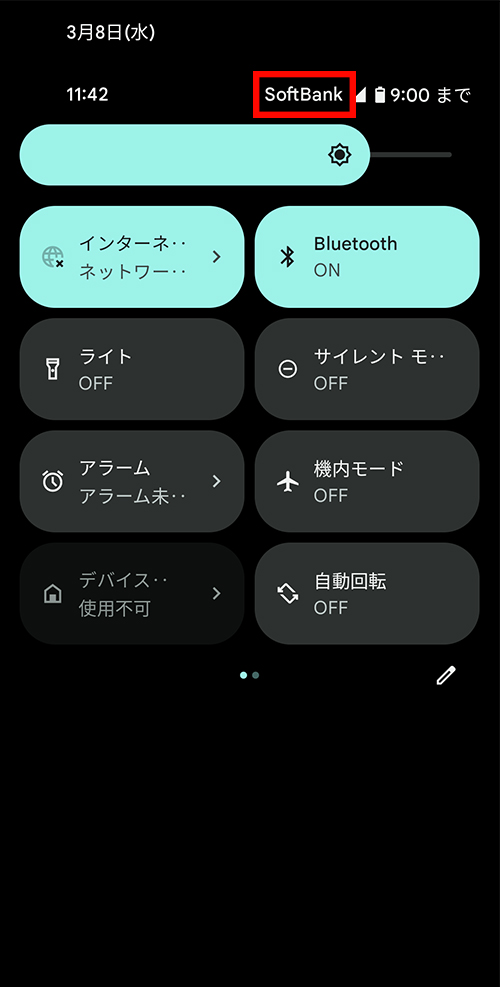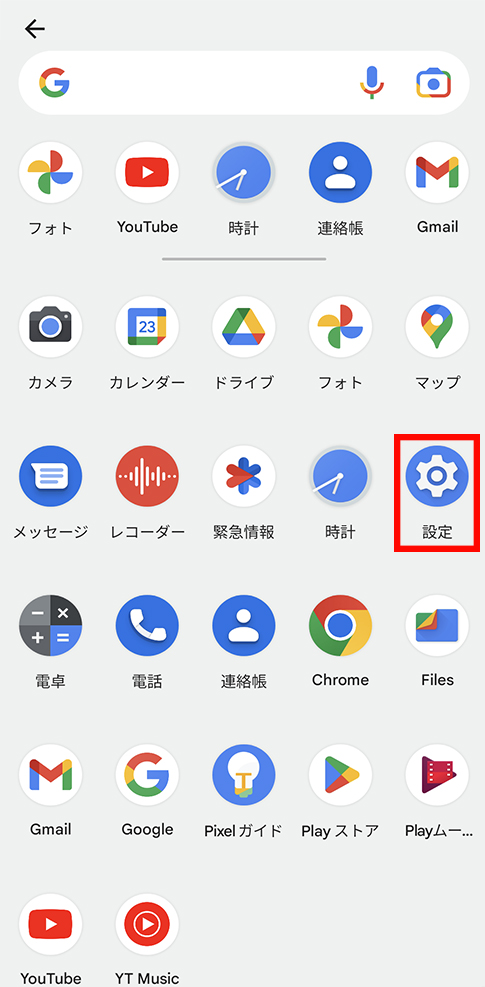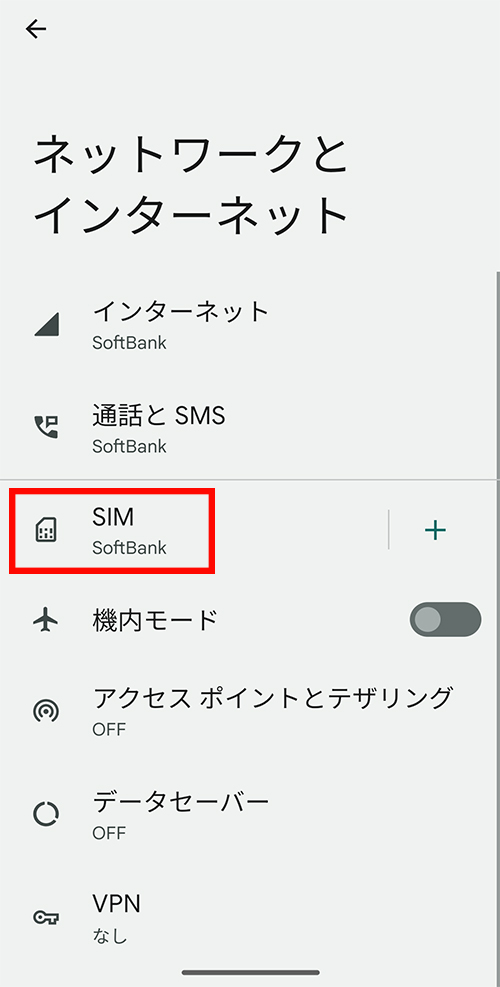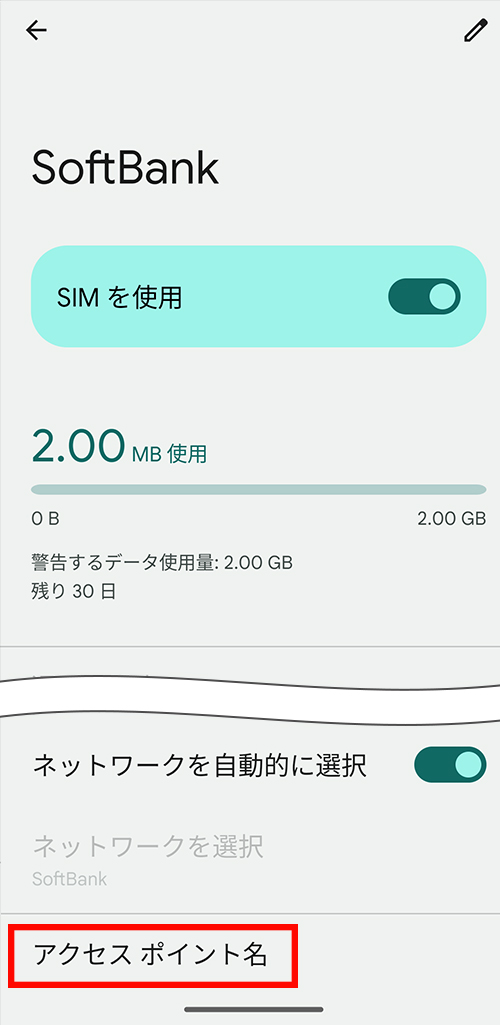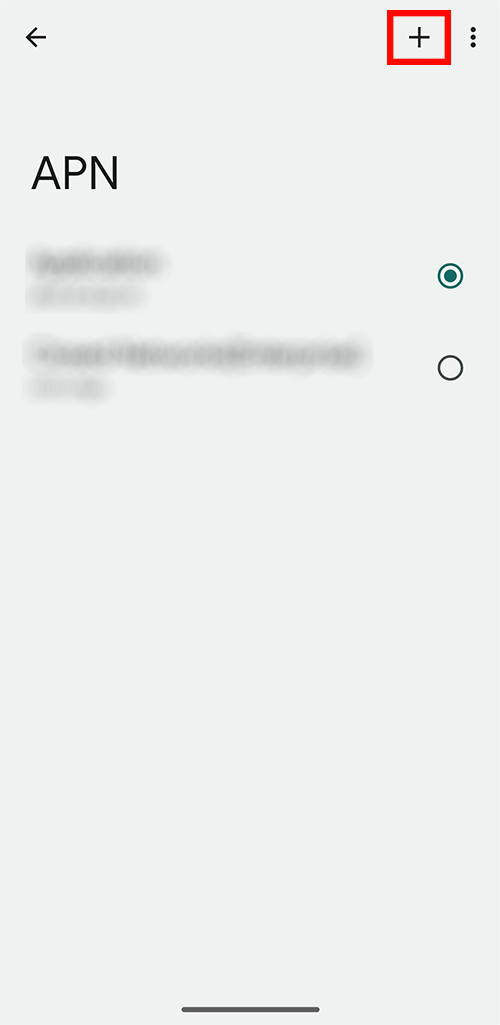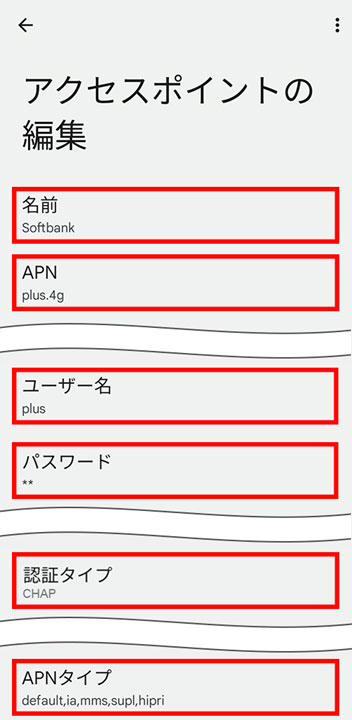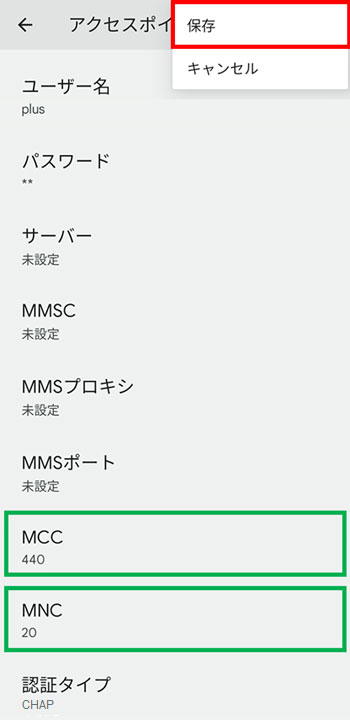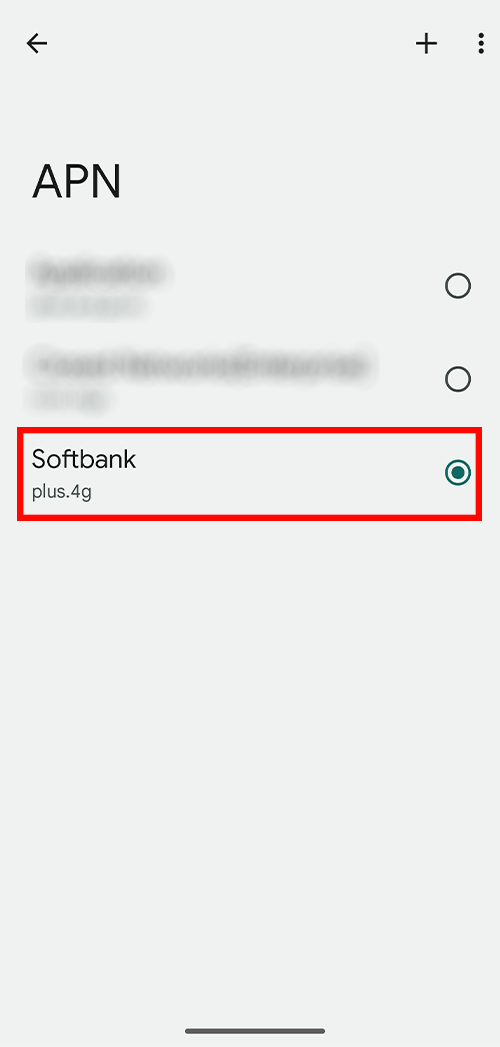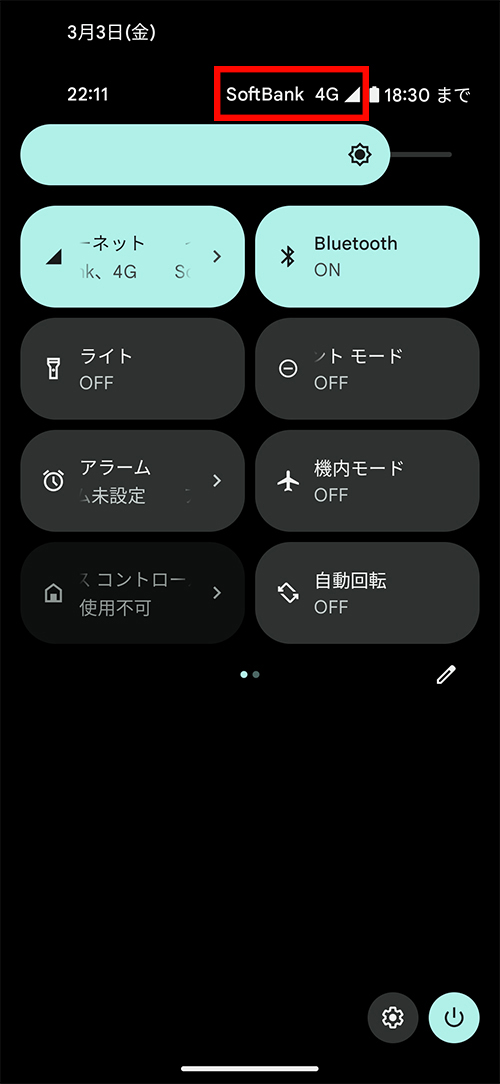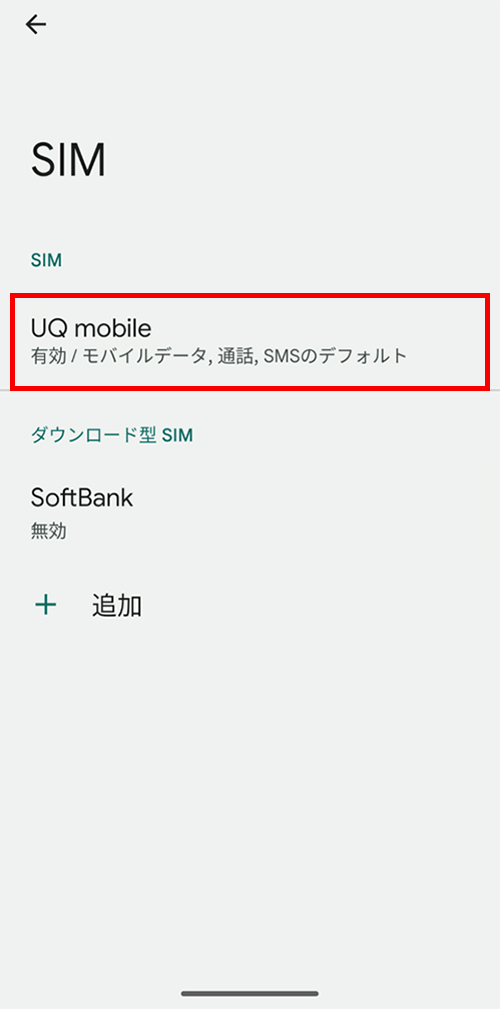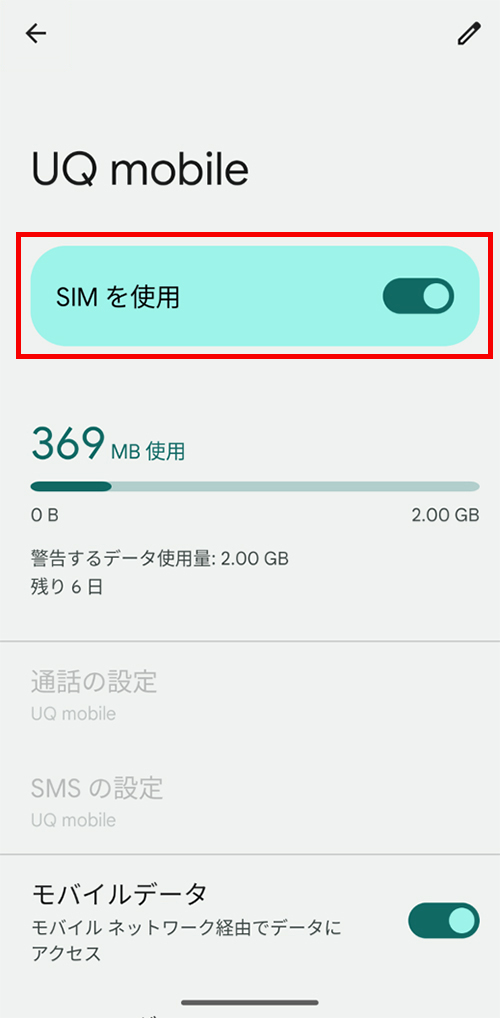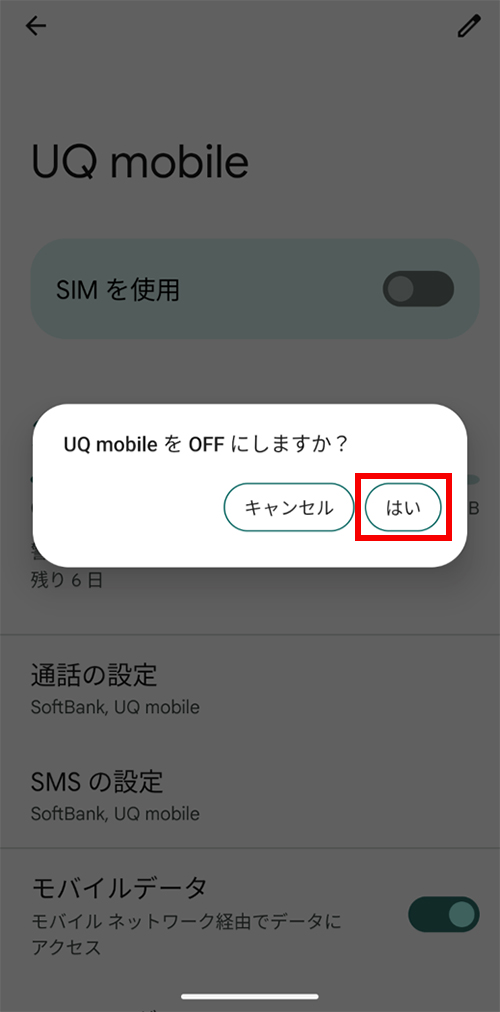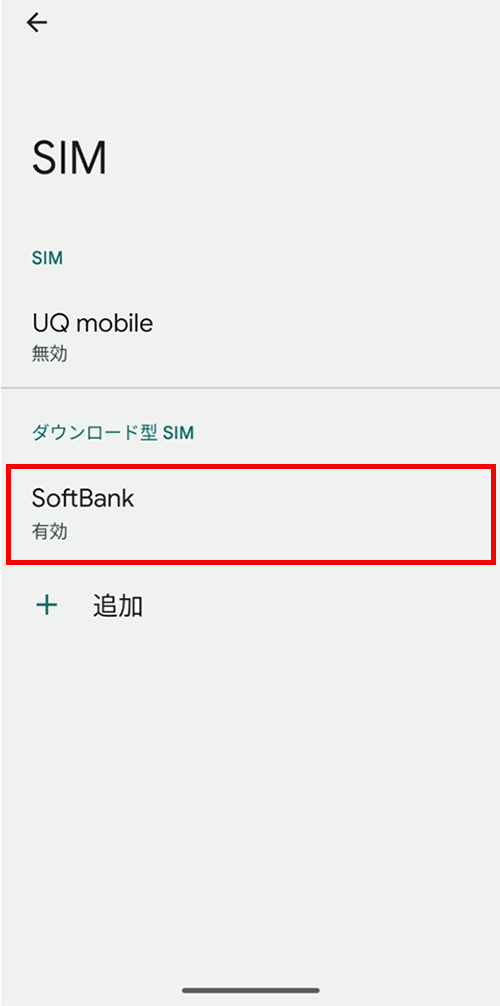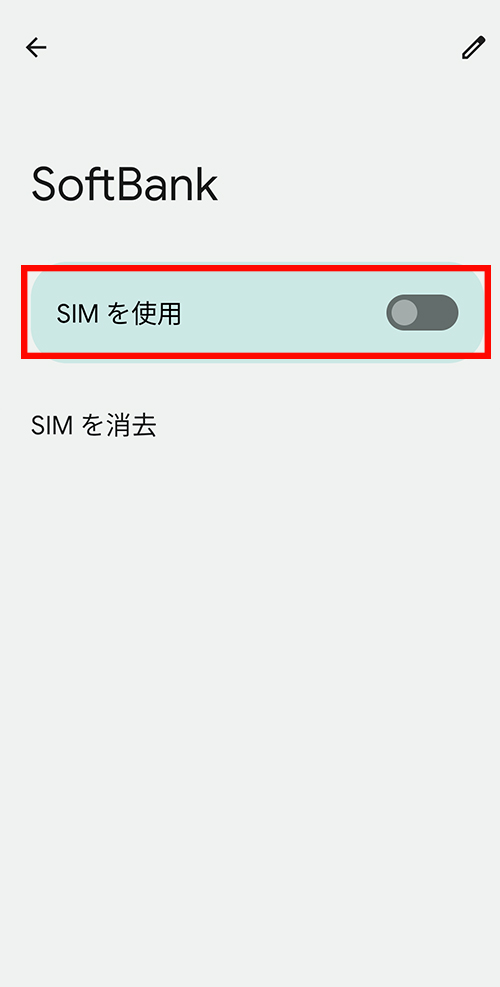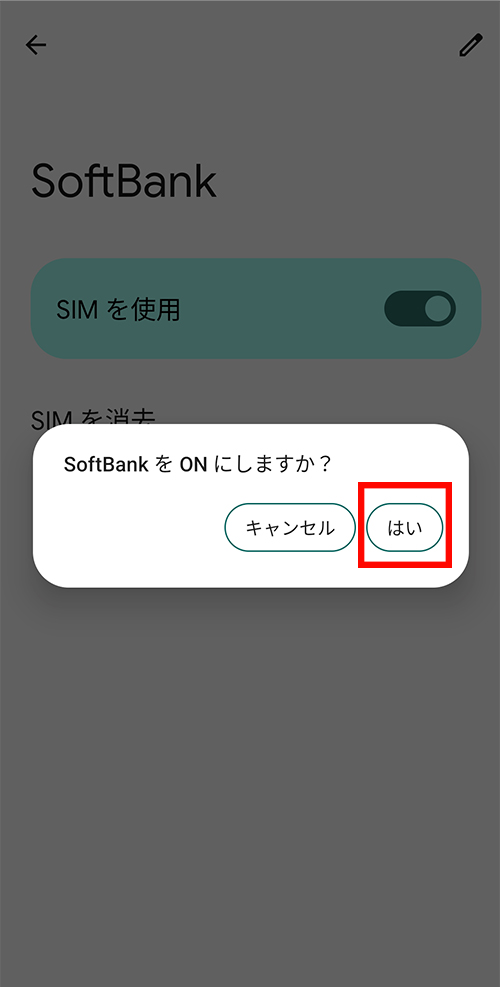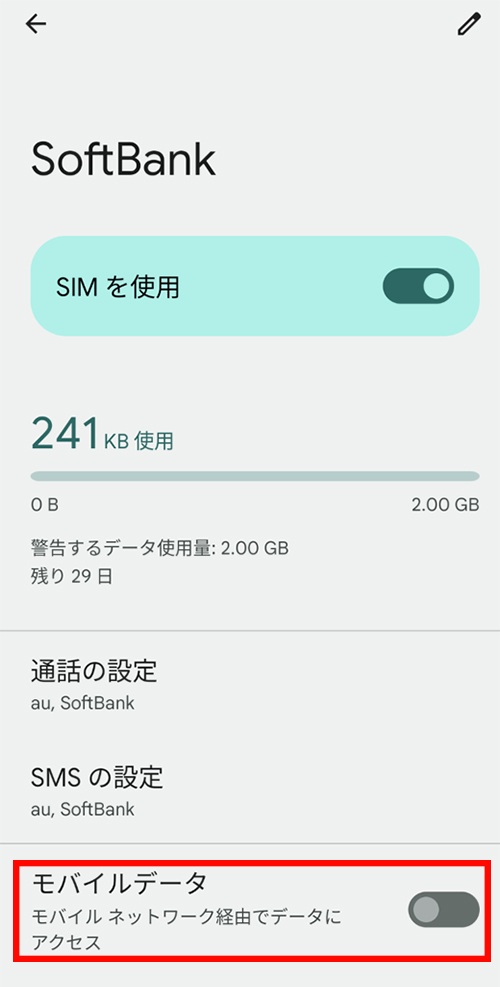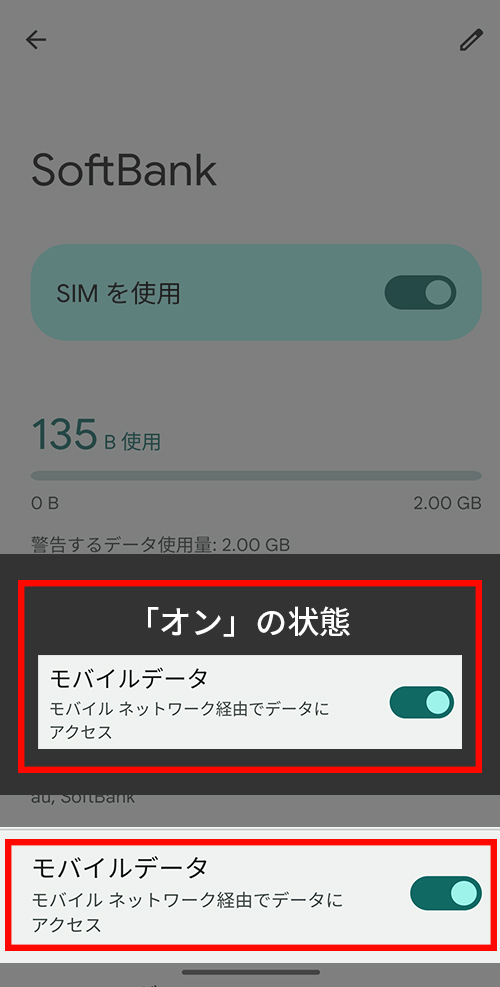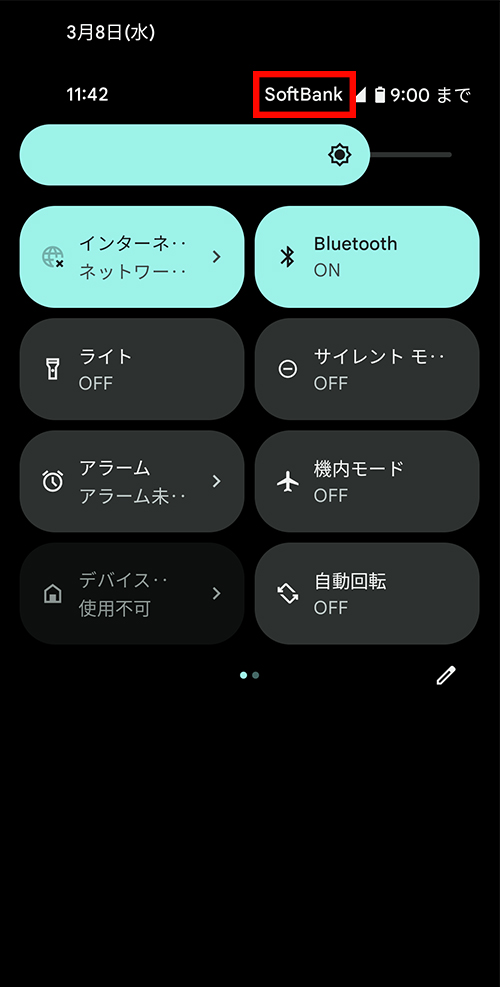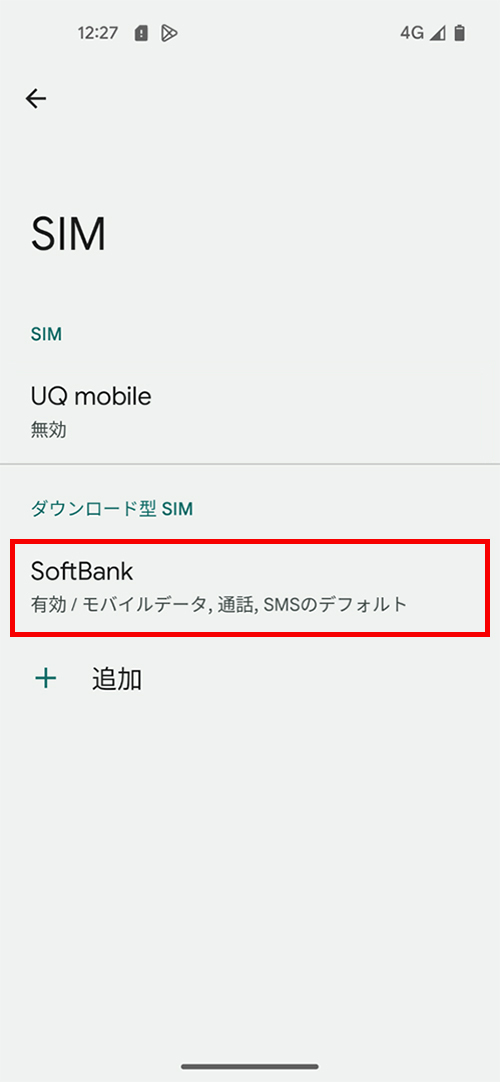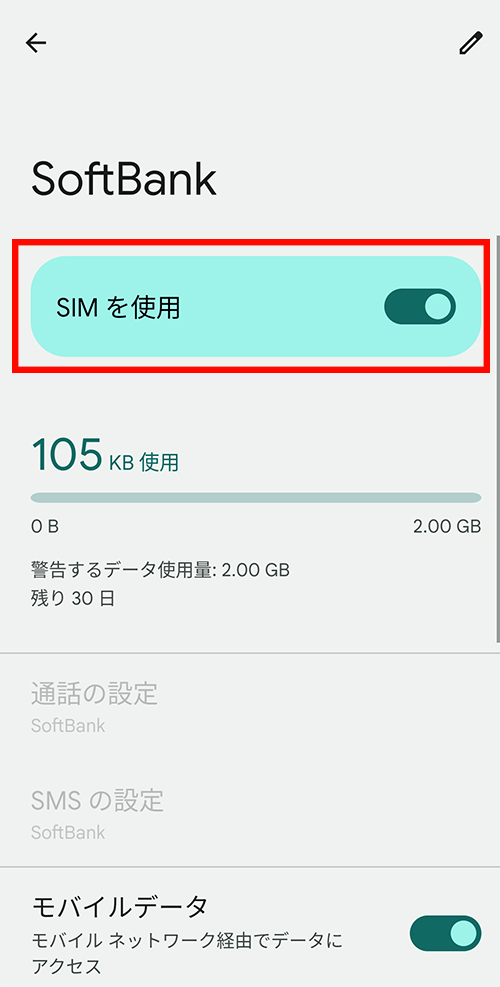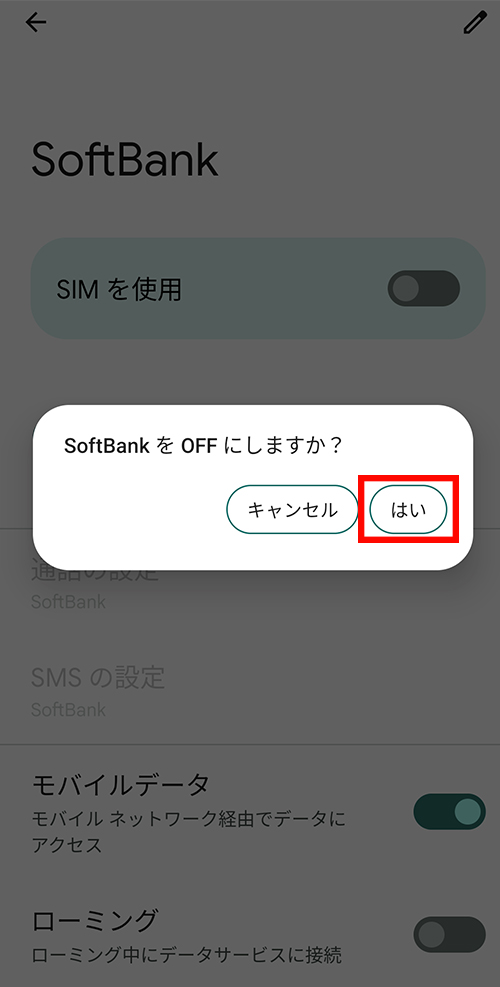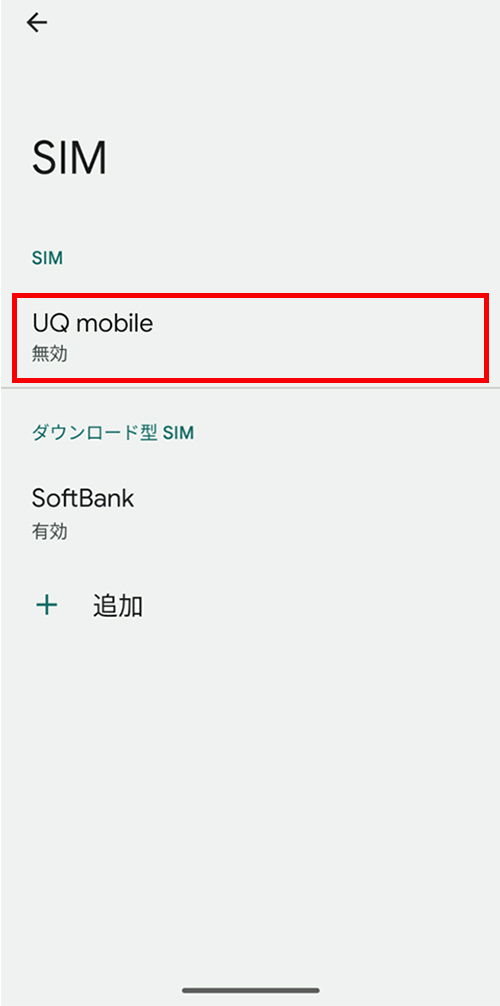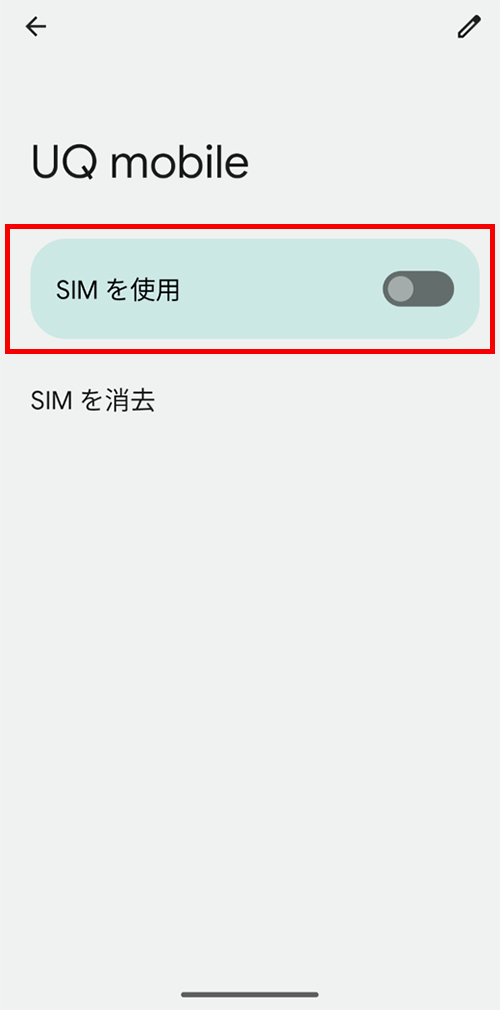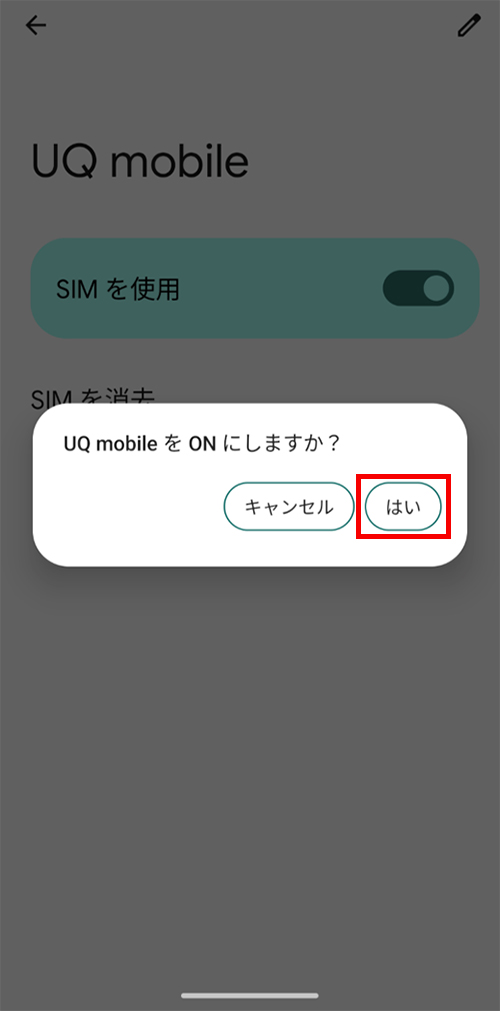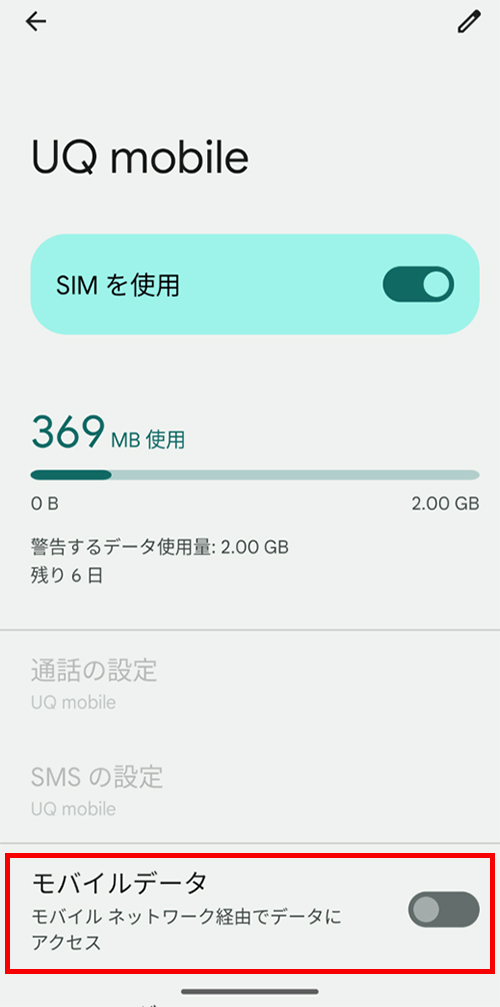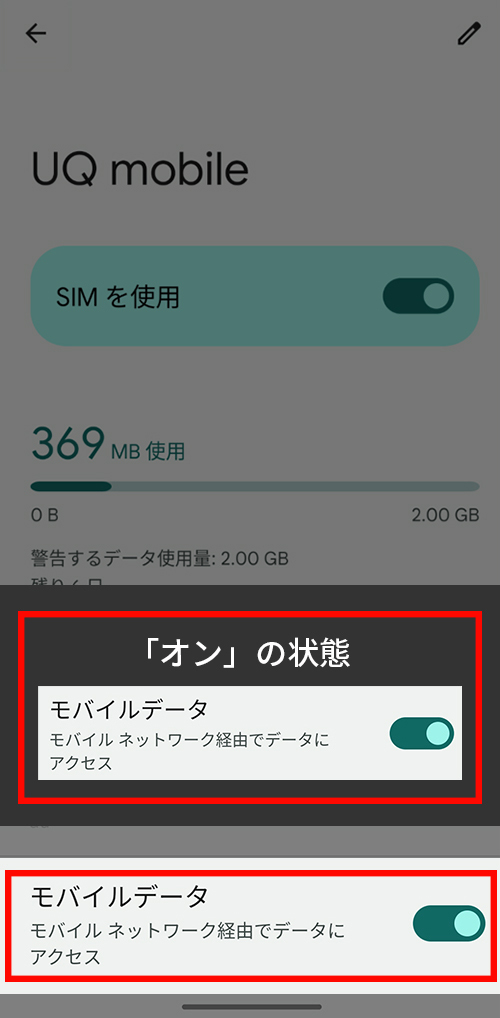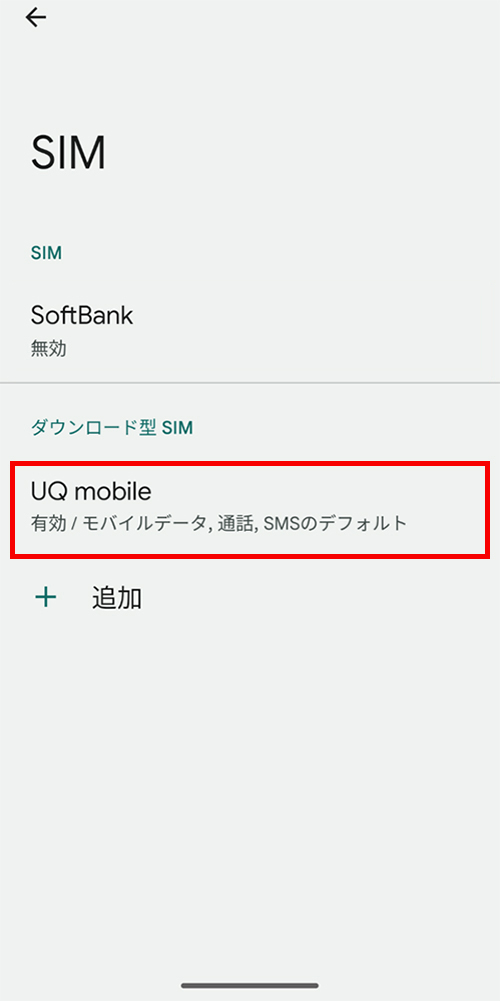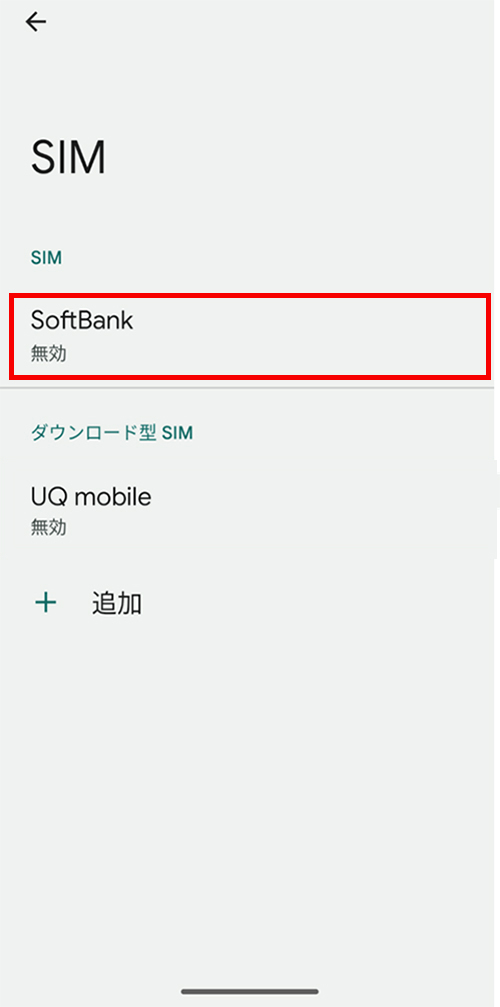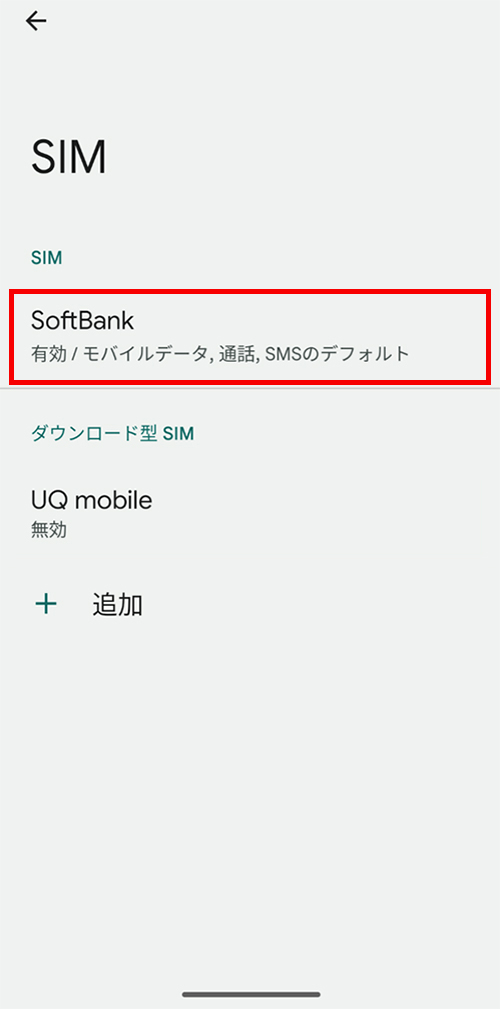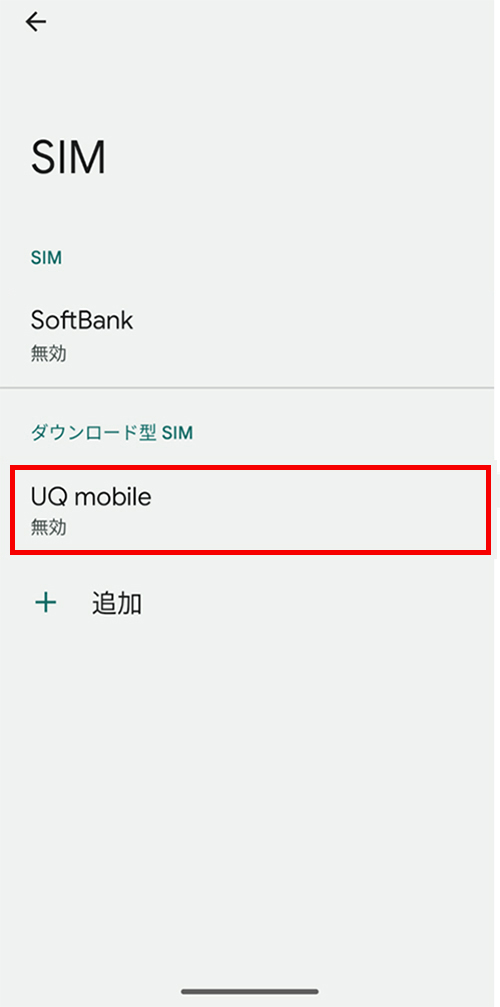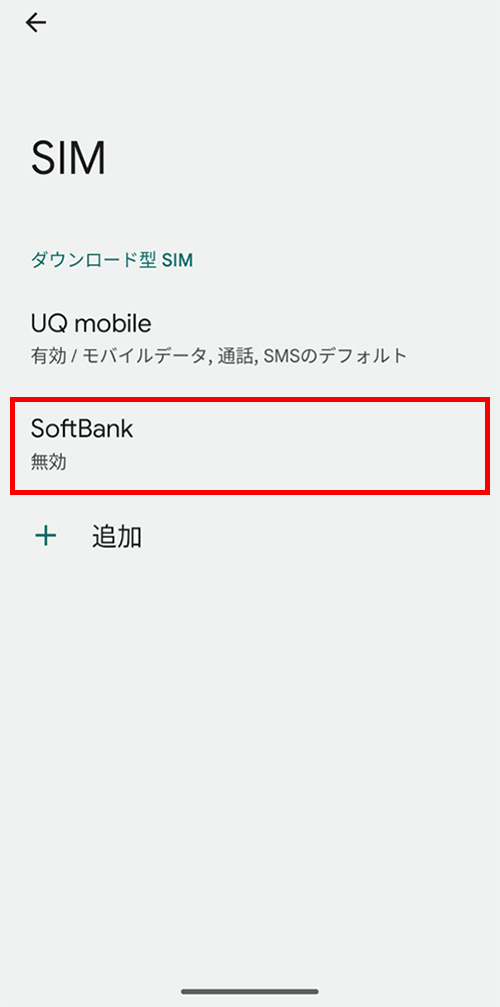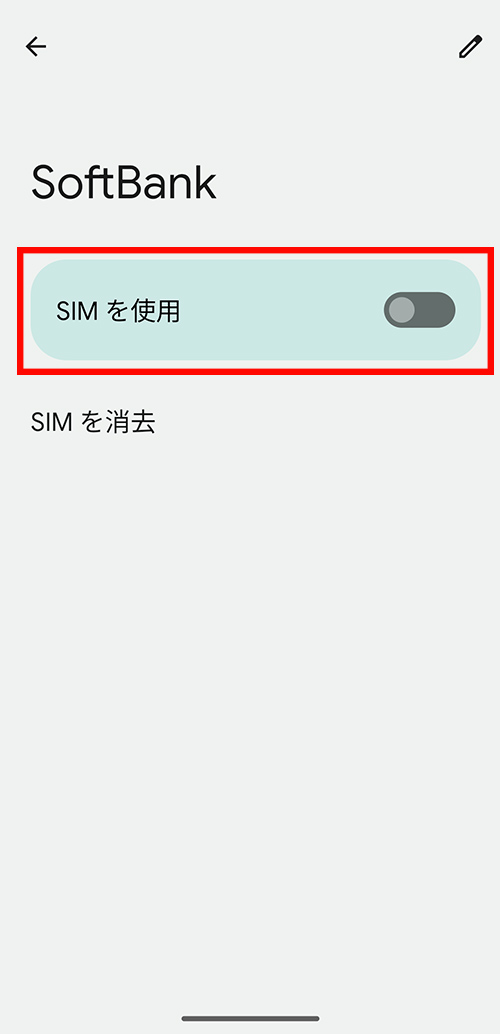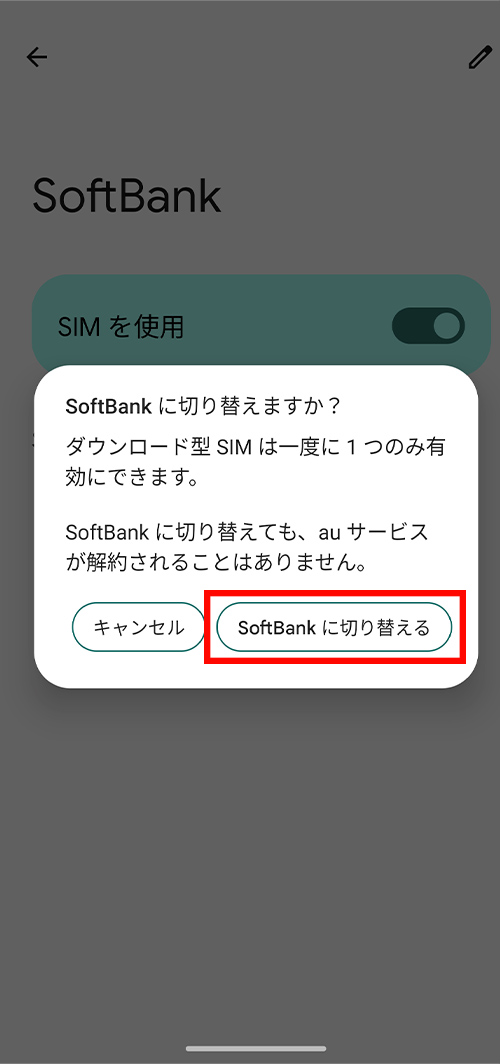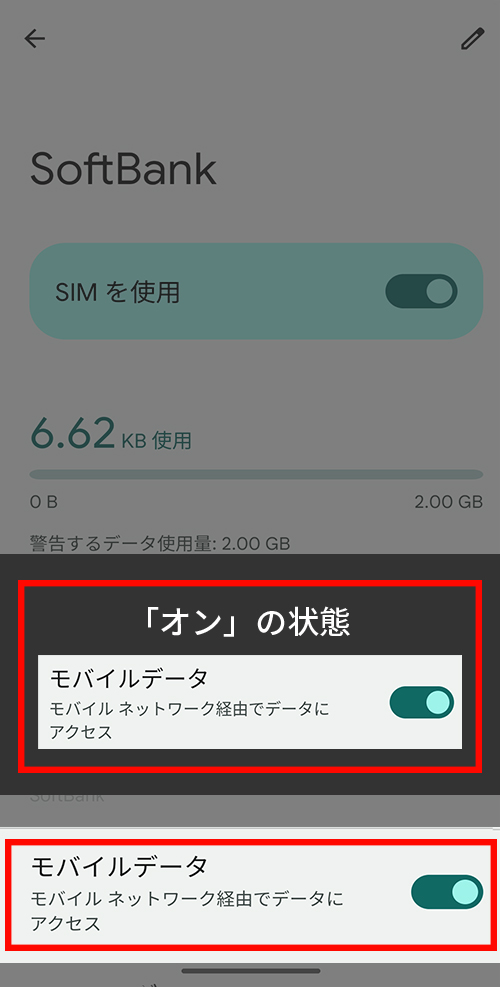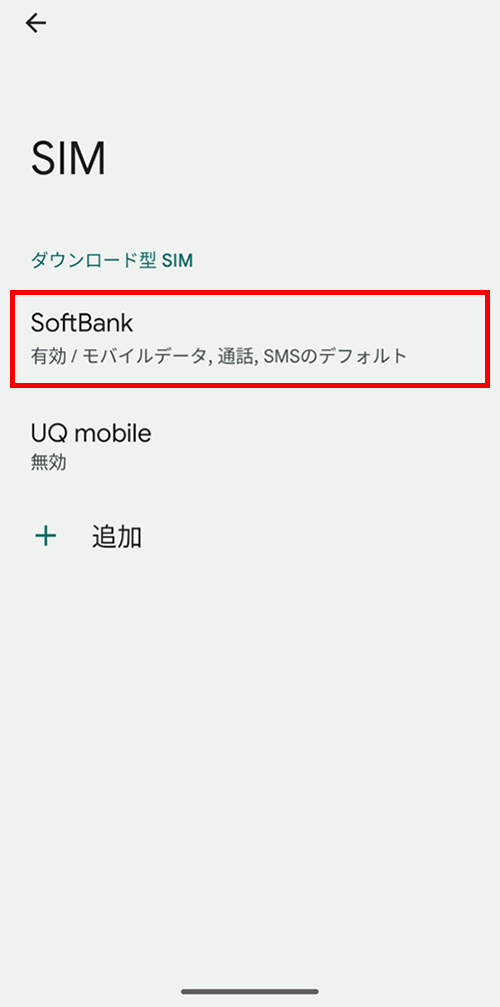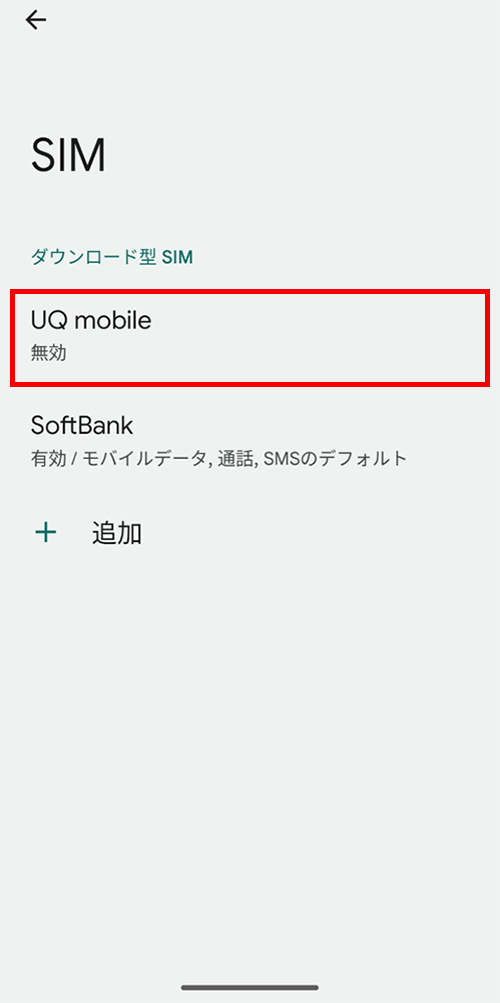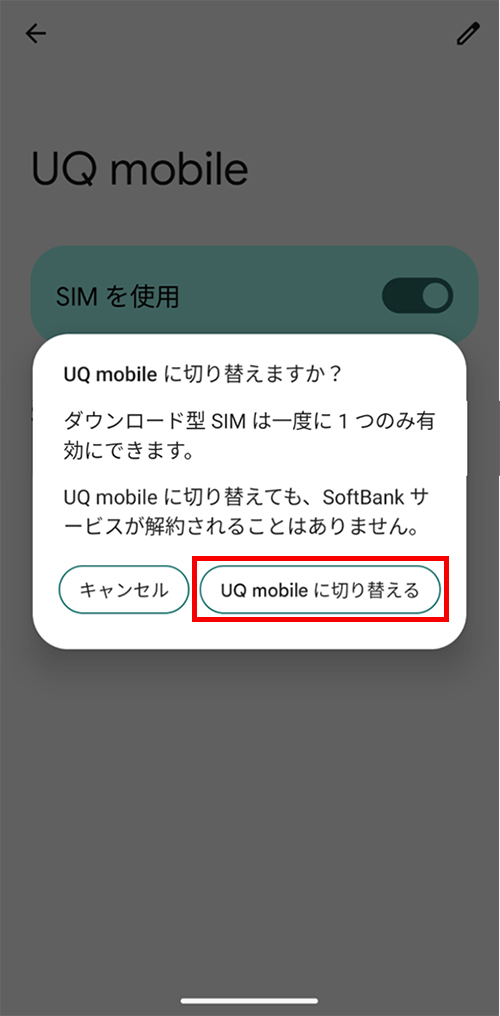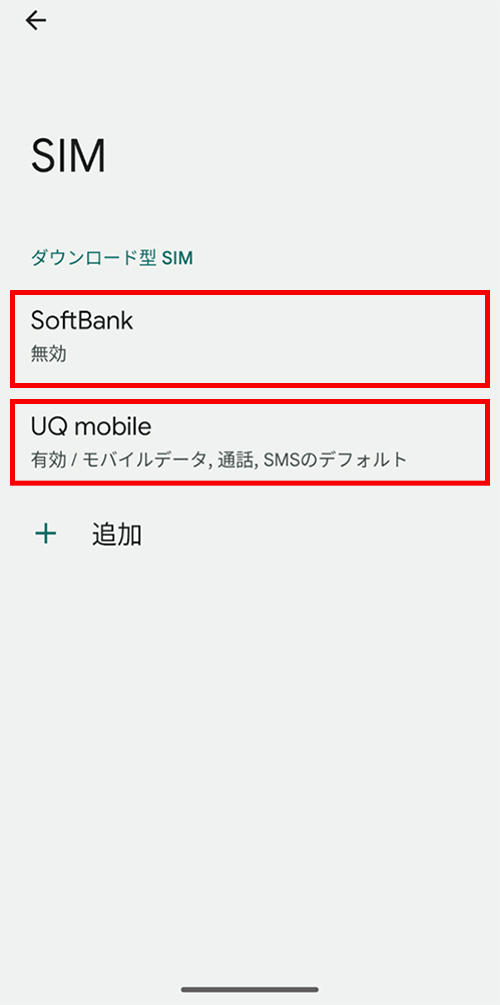副回線サービス(お申し込み済みのお客さま)
ご利用イメージ
UQ mobile回線(SIMカード)を利用している端末で、副回線(eSIM)に切り替える場合
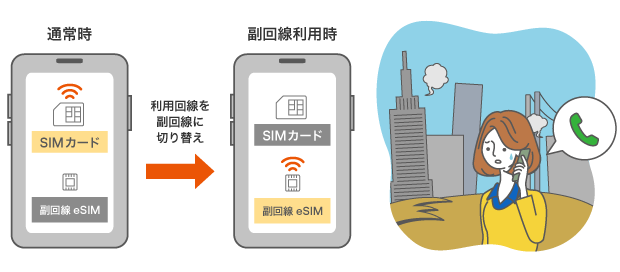
UQ mobile回線で通信がつながらない時に、副回線に切り替える方法をご案内いたします。
以下にお答えいただくと、お客さまのご利用状況に応じた手順が表示されます。
※「副回線」は事前の申し込みが必要です。
STEP1
ご利用の端末はどちらですか?
UQ mobile回線(SIMカード)をご利用されているiPhoneで、副回線(SIMカード)と切り替える方法
1UQ mobile回線の利用から、副回線の利用への切り替え方法
2副回線の利用から、UQ mobile回線の利用への切り替え方法
利用中の回線を見分ける方法
| 主回線 | UQ mobile回線(SIMカード) | 利用中 |
|---|---|---|
| 副回線 | 副回線(SIMカード) | 停止中 |
ネットワーク選択の表示が「KDDI」
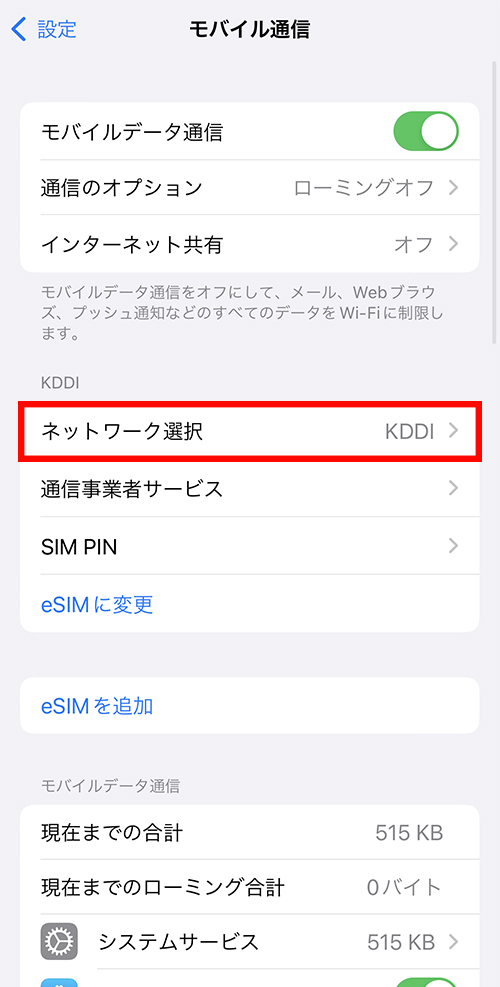
| 主回線 | UQ mobile回線(SIMカード) | 停止中 |
|---|---|---|
| 副回線 | 副回線(SIMカード) | 利用中 |
ネットワーク選択の表示が「Softbank」
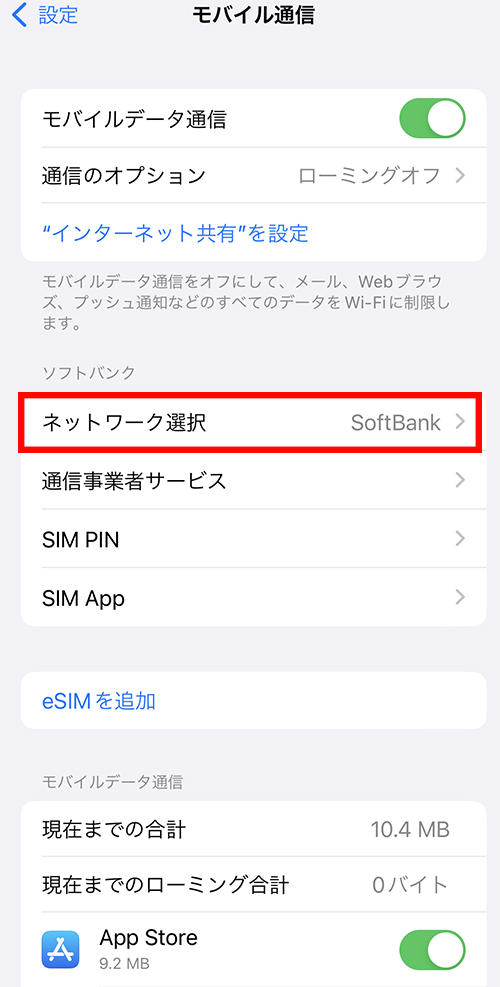
UQ mobile回線(SIMカード)をご利用されているiPhoneで、副回線(eSIM)と切り替える方法
1UQ mobile回線の利用から、副回線の利用への切り替え方法
2副回線の利用から、UQ mobile回線の利用への切り替え方法
利用中の回線を見分ける方法
| 主回線 | UQ mobile回線(SIMカード) | 利用中 |
|---|---|---|
| 副回線 | 副回線(eSIM) | 停止中 |
①主回線が「オン」、副回線が「オフ」
②主回線をタップ > ネットワーク選択の表示が「KDDI」
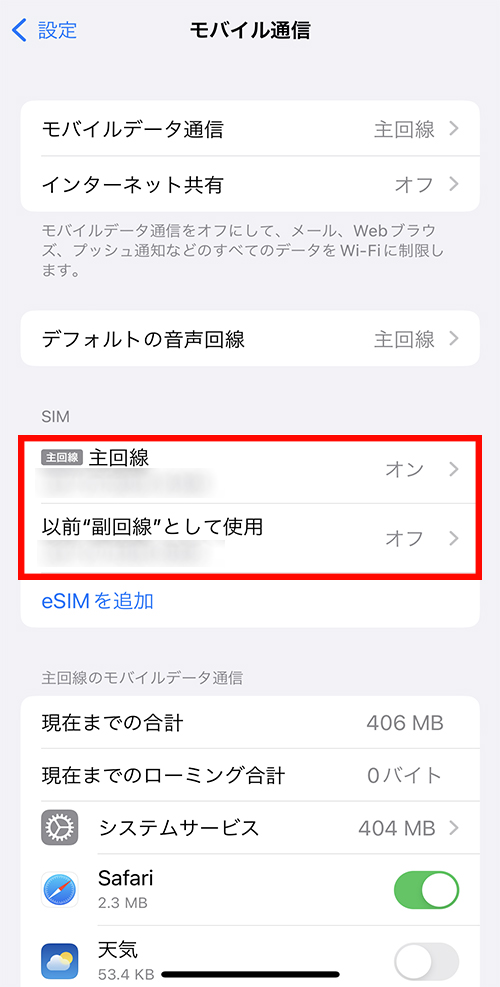
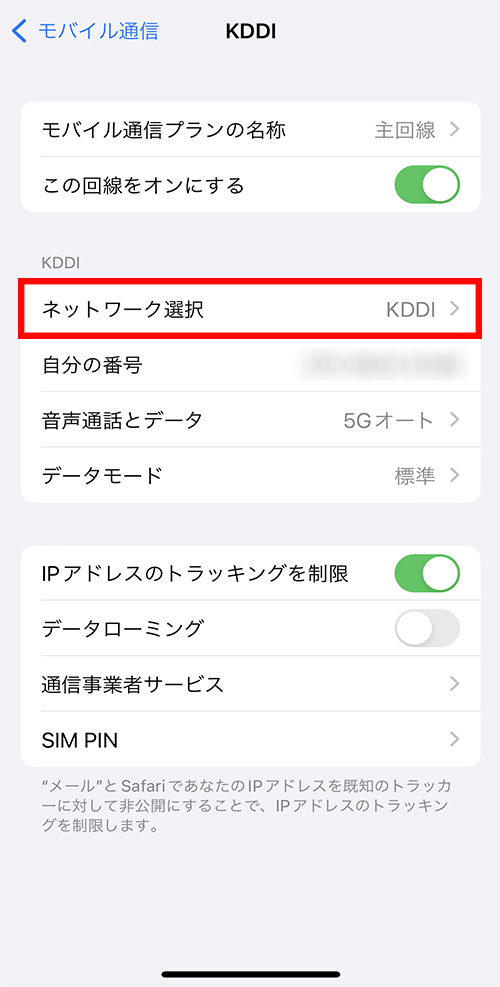
| 主回線 | UQ mobile回線(SIMカード) | 停止中 |
|---|---|---|
| 副回線 | 副回線(eSIM) | 利用中 |
①主回線が「オフ」、副回線が「オン」
②副回線をタップ > ネットワーク選択の表示が「Softbank」
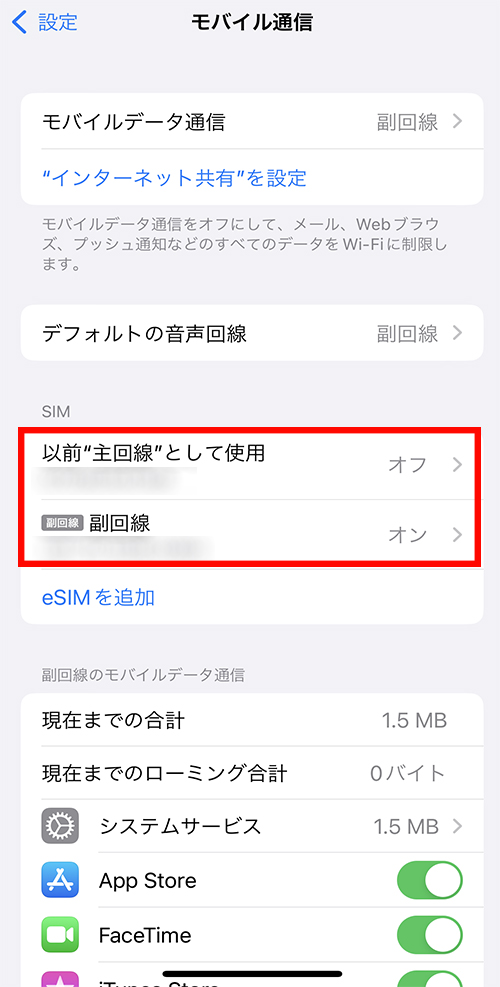
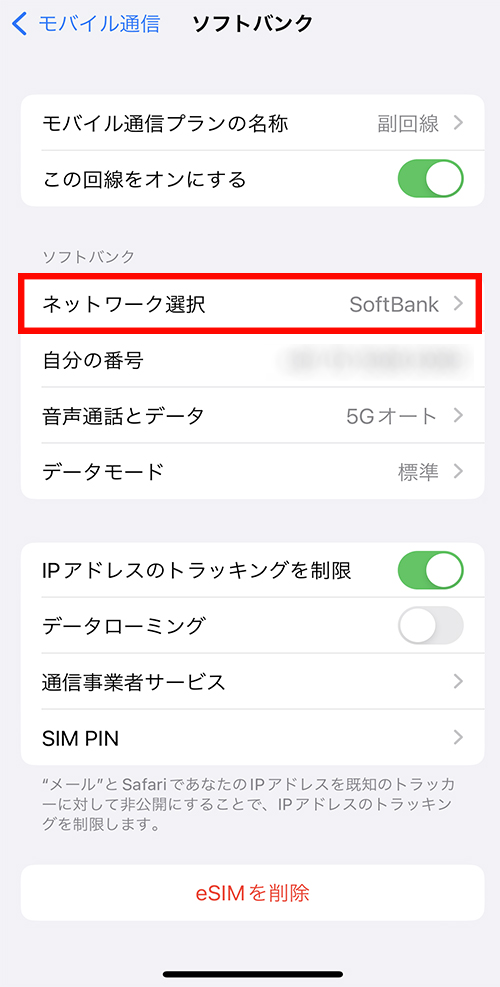
UQ mobile回線(eSIM)をご利用されているiPhoneで、副回線(SIMカード)と切り替える方法
1UQ mobile回線の利用から、副回線の利用への切り替え方法
2副回線の利用から、UQ mobile回線の利用への切り替え方法
利用中の回線を見分ける方法
| 主回線 | UQ mobile回線(eSIM) | 利用中 |
|---|---|---|
| 副回線 | 副回線(SIMカード) | 停止中 |
①主回線が「オン」、副回線が「オフ」
②主回線をタップ > ネットワーク選択の表示が「KDDI」
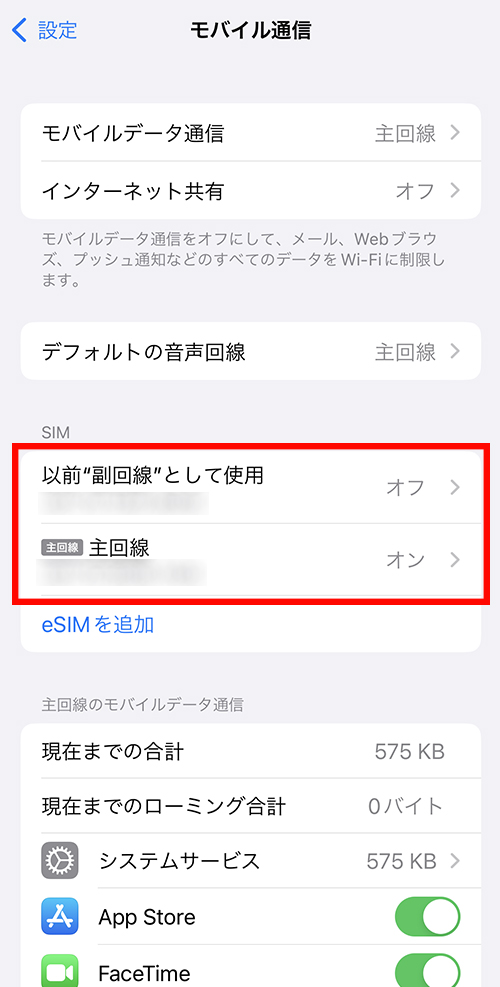
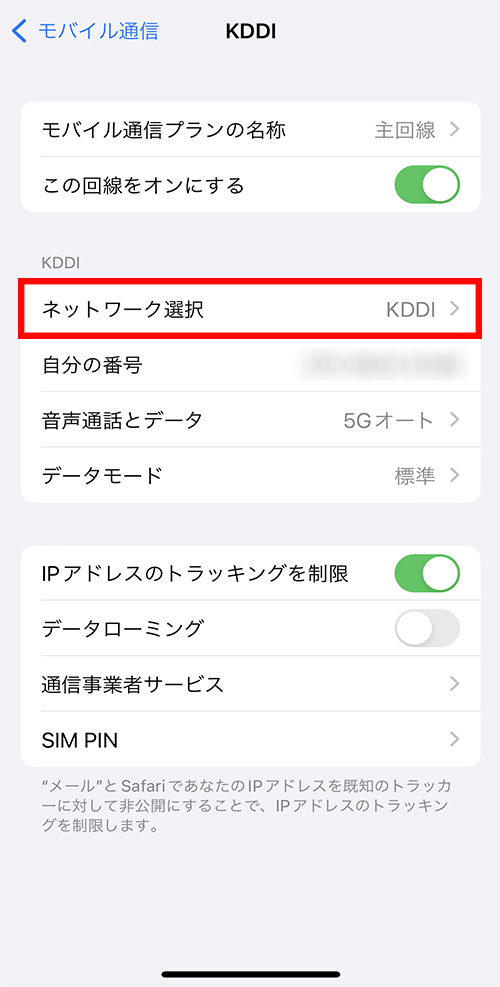
| 主回線 | UQ mobile回線(eSIM) | 停止中 |
|---|---|---|
| 副回線 | 副回線(SIMカード) | 利用中 |
①主回線が「オフ」、副回線が「オン」
②副回線をタップ > ネットワーク選択の表示が「Softbank」
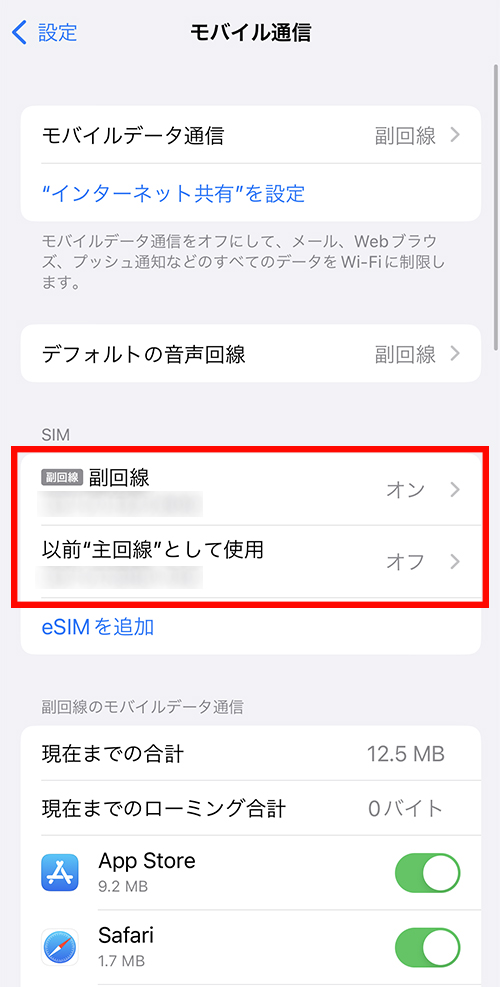
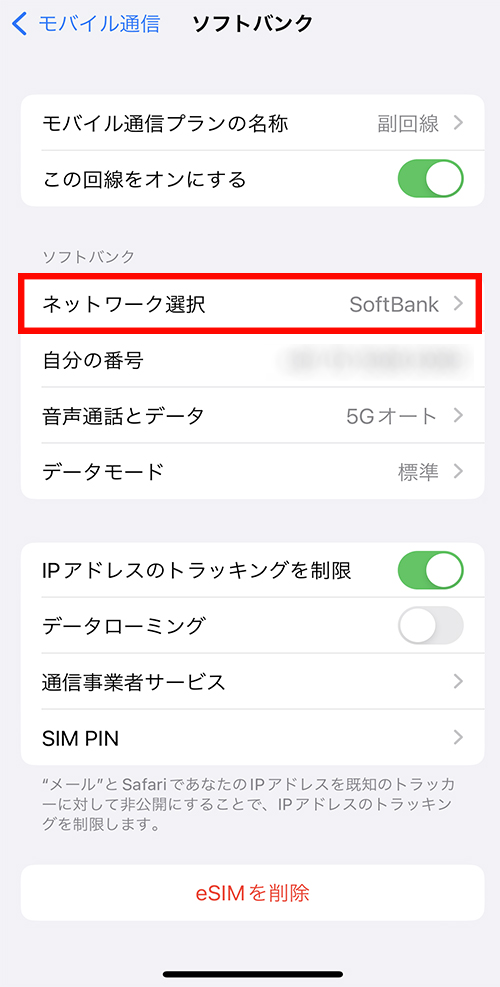
UQ mobile回線(eSIM)をご利用されているiPhoneで、副回線(eSIM)と切り替える方法
1UQ mobile回線の利用から、副回線の利用への切り替え方法
2副回線の利用から、UQ mobile回線の利用への切り替え方法
利用中の回線を見分ける方法
| 主回線 | UQ mobile回線(eSIM) | 利用中 |
|---|---|---|
| 副回線 | 副回線(eSIM) | 停止中 |
①主回線が「オン」、副回線が「オフ」
②主回線をタップ > ネットワーク選択の表示が「KDDI」
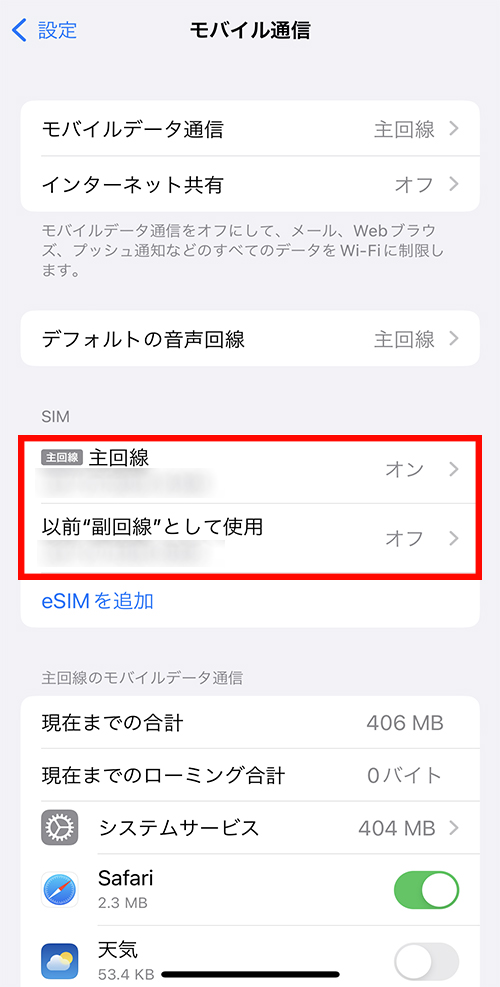
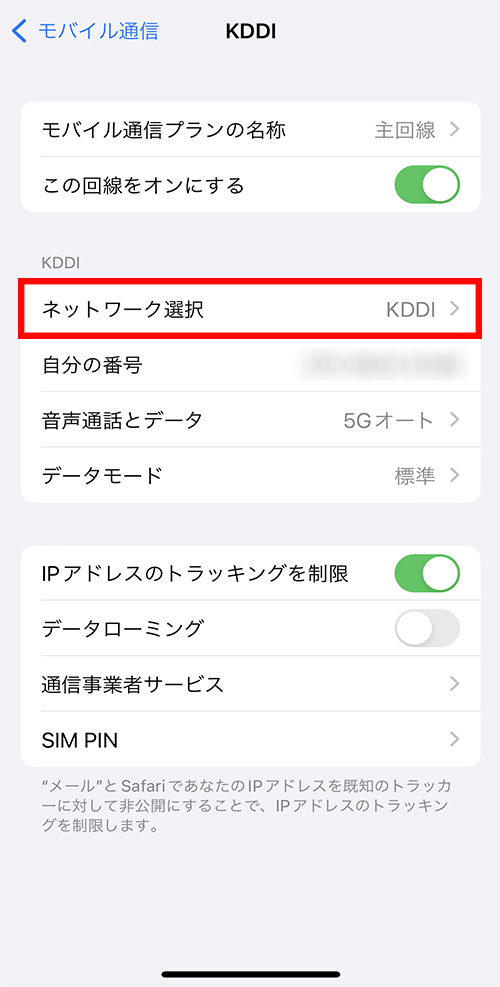
| 主回線 | UQ mobile回線(eSIM) | 停止中 |
|---|---|---|
| 副回線 | 副回線(eSIM) | 利用中 |
①主回線が「オフ」、副回線が「オン」
②副回線をタップ > ネットワーク選択の表示が「Softbank」
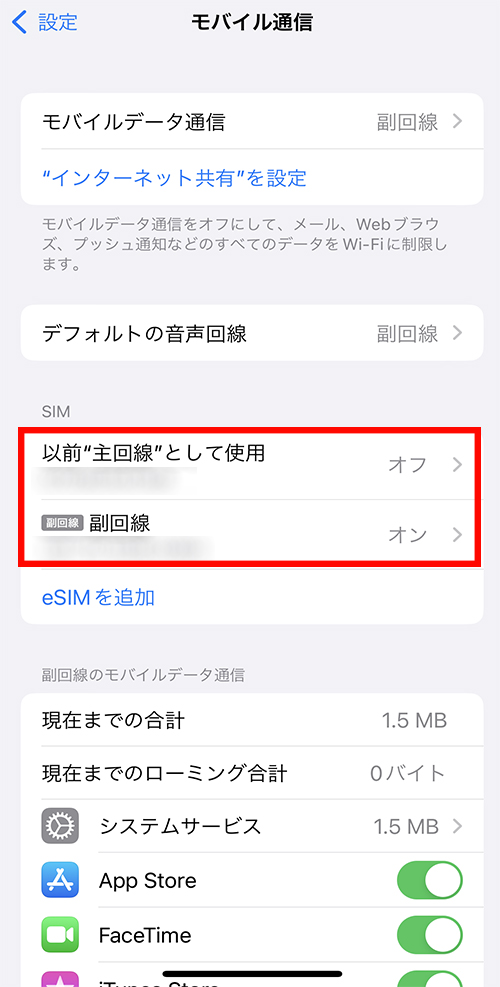
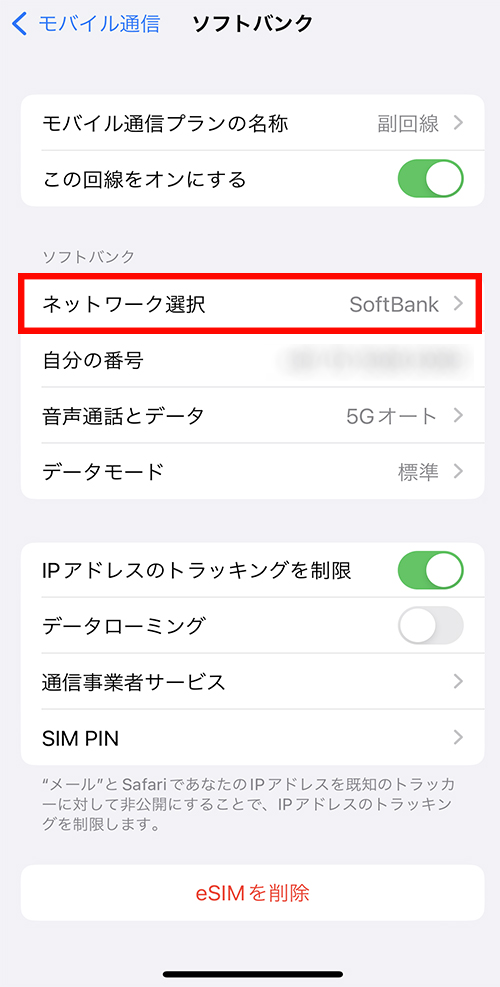
UQ mobile回線(SIMカード)をご利用されているAndroidスマートフォン/ケータイで、副回線(SIMカード)と切り替える方法
※端末画面はAndroidスマートフォンをご利用の場合です。ケータイをご利用のお客さまも同様の手順で初期設定いただけます。
1UQ mobile回線の利用から、副回線の利用への切り替え方法
2副回線の利用から、UQ mobile回線の利用への切り替え方法
利用中の回線を見分ける方法
| 主回線 | UQ mobile回線(SIMカード) | 利用中 |
|---|---|---|
| 副回線 | 副回線(SIMカード) | 停止中 |
アンテナの表示が「UQ mobile」
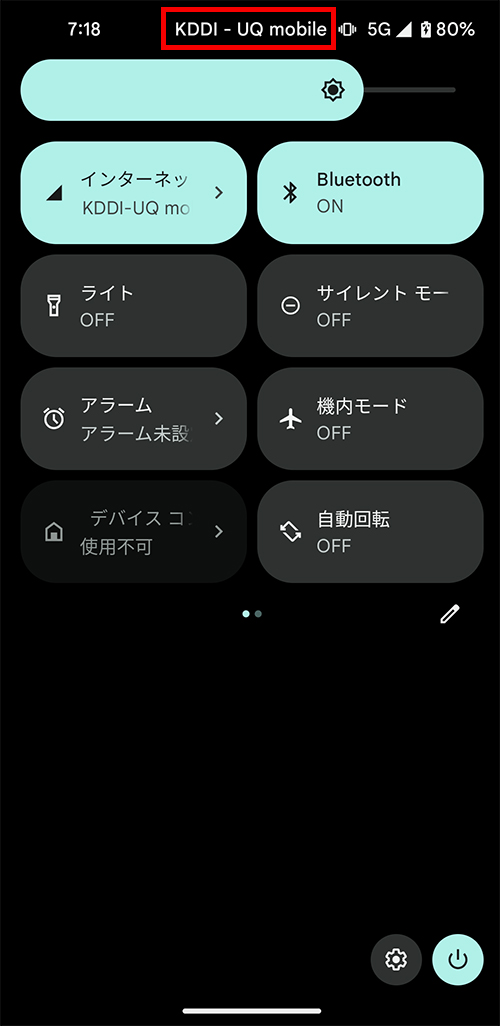
| 主回線 | UQ mobile回線(SIMカード) | 停止中 |
|---|---|---|
| 副回線 | 副回線(SIMカード) | 利用中 |
アンテナの表示が「Softbank」
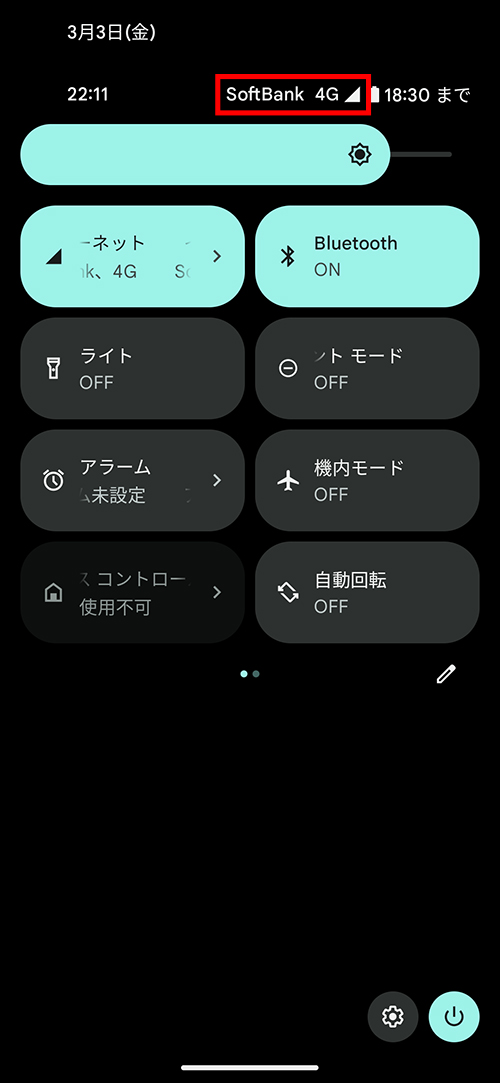
UQ mobile回線(SIMカード)をご利用されているAndroidスマートフォンで、副回線(eSIM)と切り替える方法
1UQ mobile回線の利用から、副回線の利用への切り替え方法
2副回線の利用から、UQ mobile回線の利用への切り替え方法
利用中の回線を見分ける方法
| 主回線 | UQ mobile回線(SIMカード) | 利用中 |
|---|---|---|
| 副回線 | 副回線(eSIM) | 停止中 |
①UQ mobileが「有効/モバイルデータ、通話、SMSのデフォルト」
②Softbankが「無効」
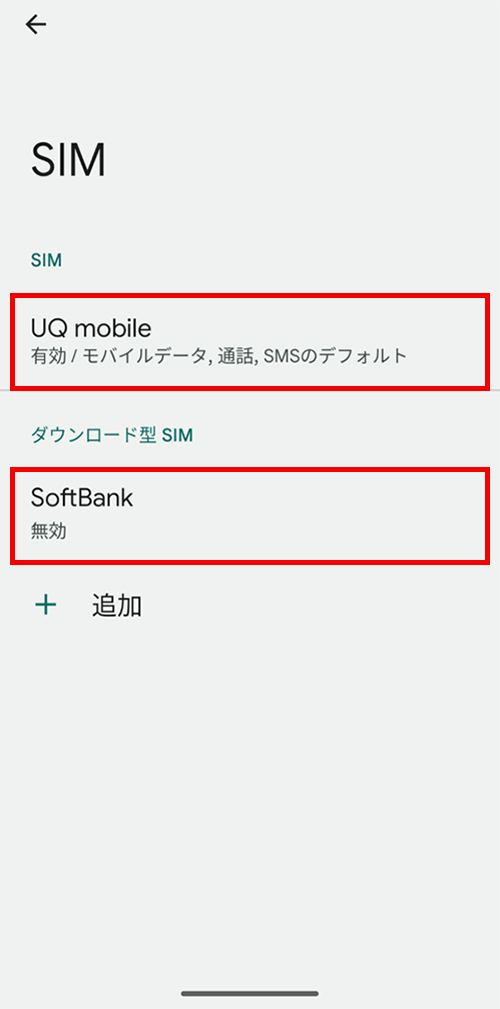
| 主回線 | UQ mobile回線(SIMカード) | 停止中 |
|---|---|---|
| 副回線 | 副回線(eSIM) | 利用中 |
①UQ mobileが「無効」
②Softbankが「有効/モバイルデータ、通話、SMSのデフォルト」
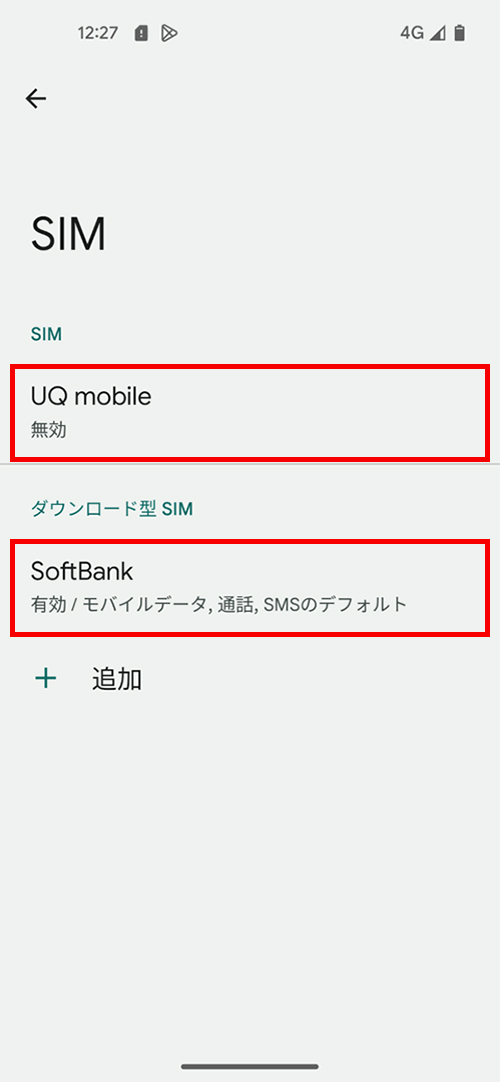
UQ mobile回線(eSIM)をご利用されているAndroidスマートフォンで、副回線(SIMカード)と切り替える方法
1UQ mobile回線の利用から、副回線の利用への切り替え方法
2副回線の利用から、UQ mobile回線の利用への切り替え方法
利用中の回線を見分ける方法
| 主回線 | UQ mobile回線(eSIM) | 利用中 |
|---|---|---|
| 副回線 | 副回線(SIMカード) | 停止中 |
①UQ mobileが「有効/モバイルデータ、通話、SMSのデフォルト」
②Softbankが「無効」
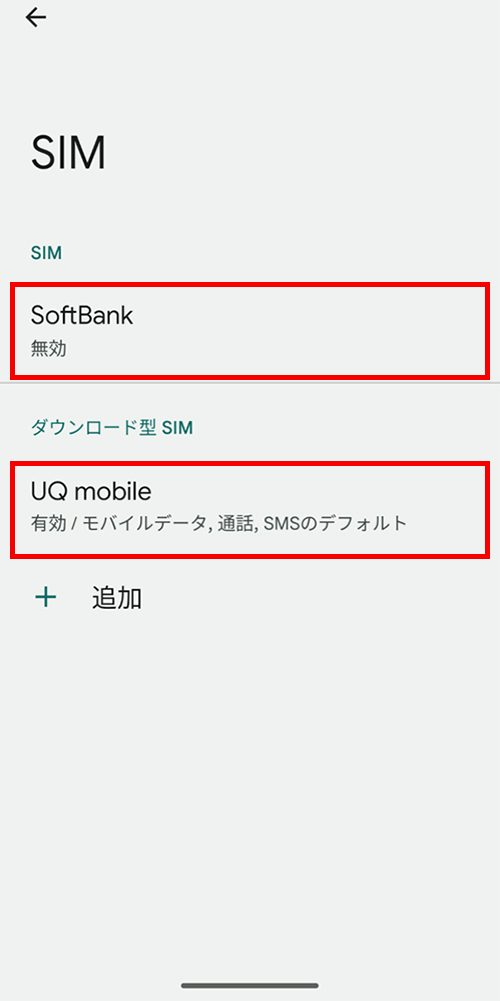
| 主回線 | UQ mobile回線(eSIM) | 停止中 |
|---|---|---|
| 副回線 | 副回線(SIMカード) | 利用中 |
①UQ mobileが「無効」
②Softbankが「有効/モバイルデータ、通話、SMSのデフォルト」
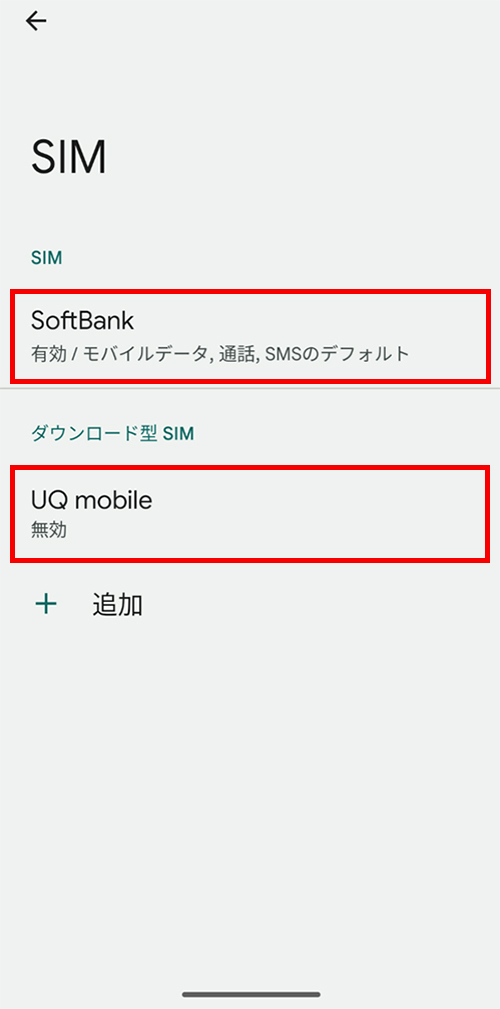
UQ mobile回線(eSIM)をご利用されているAndroidスマートフォンで、副回線(eSIM)と切り替える方法
1UQ mobile回線の利用から、副回線の利用への切り替え方法
2副回線の利用から、UQ mobile回線の利用への切り替え方法
利用中の回線を見分ける方法
| 主回線 | UQ mobile回線(eSIM) | 利用中 |
|---|---|---|
| 副回線 | 副回線(eSIM) | 停止中 |
①UQ mobileが「有効/モバイルデータ、通話、SMSのデフォルト」
②Softbankが「無効」
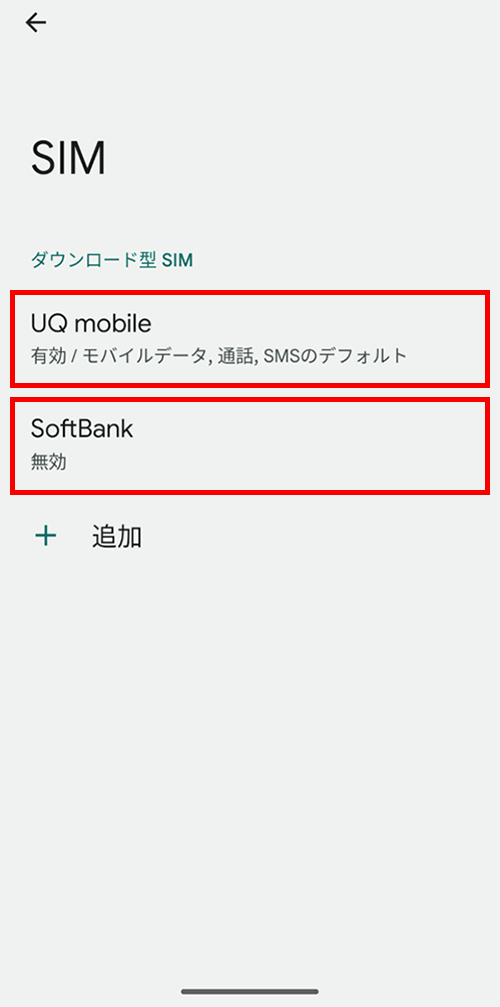
| 主回線 | UQ mobile回線(eSIM) | 停止中 |
|---|---|---|
| 副回線 | 副回線(eSIM) | 利用中 |
①UQ mobileが「無効」
②Softbankが「有効/モバイルデータ、通話、SMSのデフォルト」
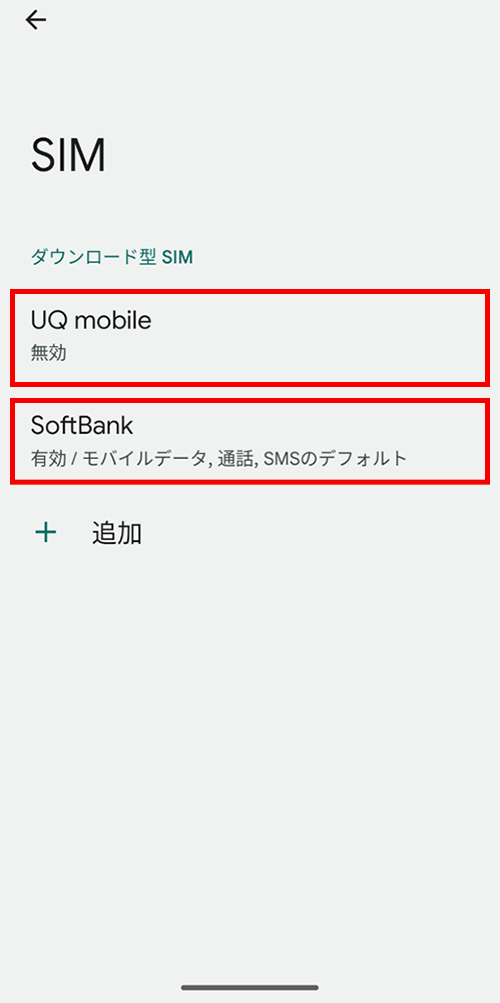
ご検討の方は是非ご覧ください
よくあるご質問
お申し込みはこちら
※ 新型コロナウイルス感染症の影響によりUQ取扱店において営業時間の変更等をおこなっております。
WEBサイトでのお申し込みの場合は、通常どおり、24時間受け付けています。